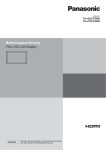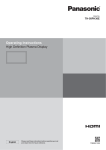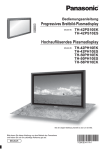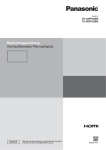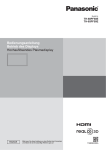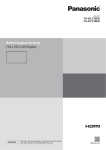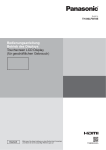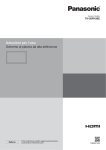Download intext:Installationsanleitung filetype:pdf
Transcript
Modell-Nr. TH-50PH30E Bedienungsanleitung Hochauösendes Plasmadisplay Deutsch Bitte lesen Sie diese Anleitung vor dem Betrieb des Fernsehers und heben Sie sie für zukünftige Referenz gut auf. Lieber Panasonic-Kunde Wir möchten uns gerne für Ihre Wahl eines Panasonic-Gerätes bedanken und hoffen sehr, dass Ihnen das neue Plasmadisplay über lange Jahre viel Freude bereitet. Lesen Sie bitte die Bedienungsanleitung durch, bevor Sie irgendwelche Einstellungen vornehmen und um einen optimalen Betrieb sicherzustellen. Bewahren Sie diese Bedienungsanleitung zum späteren Nachschlagen zusammen mit der Quittung auf und notieren Sie sich die Modell- und die Seriennummer im Freiraum auf der hinteren Umschlagseite dieser Anleitung. Bitte besuchen Sie die Webseite von Panasonic http://panasonic.net Inhaltsverzeichnis Wichtige Hinweise zur Sicherheit ........................... 3 Sicherheitsmaßnahmen ........................................... 4 Zubehör ..................................................................... 7 Mitgeliefertes Zubehör ............................................. 7 Fernbedienungsbatterien ........................................ 7 Anschlüsse ............................................................... 8 Lautsprecheranschluss ........................................... 8 Anschluss und Befestigung des Netzkabels, Befestigung der Kabel ......................... 8 Anschluss an die Videoausrüstung ......................... 9 VIDEO- und COMPONENT/RGB IN-Anschluss ...... 9 HDMI-Anschluss .................................................... 10 DVI-D IN-Anschluss .............................................. 10 Anschluss an die PC-Eingangsbuchsen ................11 Anschluss an die SERIAL-Buchsen ...................... 12 Ein- und Ausschalten ............................................. 13 Auswahl des Eingangssignals .............................. 15 Grundbedienungselemente ................................... 16 ASPEKT-Betriebsart (Bildformat) ......................... 18 Digitaler Zoom ........................................................ 19 Menü-Anzeigen auf dem Bildschirm..................... 20 Lage / Grösse anpassen ........................................ 21 Bild-Einstellungen .................................................. 23 Erweitertes Menü .................................................. 24 Toneinstellungen .................................................... 25 Bildschirmschoner (zum Verhindern von Einbrennen)............................................................. 26 Einstellung der Zeit für den Bildschirmschoner ..... 27 Reduzierung von Einbrennen................................ 28 Erweiterte Lebensdauer-Einst. .............................. 28 2 Energieeinsparung ................................................. 31 Ändern der Eingangssignalquellen ...................... 32 Wahl der Menüsprache für die Bildschirmanzeige .................................................. 33 Display-Ausrichtung .............................................. 33 Einstellung für MULTI DISPLAY ............................ 34 Vorgehen zur Einstellung für MULTI DISPLAY ...... 34 Funktion der Fernbedienungs-ID ........................... 35 Einstellung der Eingangssignale .......................... 36 Wahl von YUV/RGB IN Signalen ........................... 36 Signal-Menü .......................................................... 37 Farbsystem ............................................................ 38 Cinema reality ....................................................... 38 XGA-Modus ........................................................... 38 Rauschminderung ................................................. 39 Sync-Signal ........................................................... 40 HDMI Range .......................................................... 40 Eingangssignal-Anzeige ........................................ 40 Optionsanpassung ................................................. 41 Audio input select .................................................. 44 Touch Panel settings (Einstellungen bei Benutzung des Touch Panel)................................. 44 Fehlersuche ............................................................ 45 Tabelle der Bildseitenverhältnis-Betriebsarten ... 46 Gültige Eingangssignale........................................ 47 Transportzustand ................................................... 48 Technische Daten ................................................... 49 Wichtige Hinweise zur Sicherheit WARNUNG 1) Um Beschädigungen zu vermeiden, die zu Feuer oder Stromschlag führen können, darf dieses Gerät weder Tropf- noch Spritzwasser ausgesetzt werden. Keine Behälter mit Wasser (Blumenvase, Becher, Kosmetik usw.) auf das Gerät stellen. (einschließlich der Regale usw. über dem Gerät) Offene Flammen wie zum Beispiel angezündete Kerzen dürfen nicht auf / über das Gerät gestellt werden. 2) Zur Vermeidung eines elektrischen Schlages darf die Abdeckung nicht entfernt werden. Im Geräteinneren benden sich keine Teile, die gewartet werden müssen. Wenden Sie sich für Reparaturen an einen qualizierten Fachmann. 3) Der Erdungsanschluss des Netzsteckers darf nicht entfernt werden. Dieses Gerät ist mit einem dreipoligen Netzstecker ausgerüstet, der sich aus Sicherheitsgründen nur an einer geerdeten Netzsteckdose anschließen lässt. Wenden Sie sich an einen Elektriker, falls der Netzstecker nicht an eine Steckdose angeschlossen werden kann. Die Erdung darf nicht außer Funktion gesetzt werden. 4) Um einen elektrischen Schlag zu vermeiden, stellen Sie sicher, dass der Netzsteckert richtig geerdet ist. VORSICHT Dieses Gerät ist für den Betrieb an Orten vorgesehen, an denen nur geringe elektromagnetische Felder auftreten. Falls das Gerät in der Nähe von Quellen starker elektromagnetischer Felder oder an Orten betrieben wird, an denen elektrische Störsignale die Eingangssignale beeinussen, kann die Bild- oder Tonwiedergabe instabil sein oder es können Störgeräusche auftreten. Halten Sie deshalb das Gerät von Quellen starker elektromagnetischer Felder fern, um jegliche Gefahr einer Beschädigung auszuschließen. Warenzeichen • VGA ist ein Warenzeichen von International Business Machines Corporation. • Macintosh ist ein eingetragenes Warenzeichen von Apple Inc., USA. • SVGA, XGA, SXGA und UXGA sind eingetragene Warenzeichen der Video Electronics Standard Association. Selbst wenn kein besonderer Hinweis auf die Firma oder das Warenzeichen des Produktes gemacht wird, werden diese Warenzeichen vollständig berücksichtigt. • HDMI, das HDMI-Logo und “High-Denition Multimedia Interface” sind Marken bzw. eingetragene Marken von HDMI Licensing LLC in den USA und anderen Ländern. Hinweis: Vermeiden Sie die Anzeige eines Standbilds über einen längeren Zeitraum hinweg, da dies zu einem permanenten Einbrennen des Bilds in den Plasmabildschirm führen kann. Beispiele von Standbildern schließen Firmenzeichen, Videospiele, Computerbilder, Teletext und im Seitenverhältnis 4:3 wiedergegebene Bilder ein. 3 Sicherheitsmaßnahmen WARNUNG Aufstellung Für das Plasmadisplay darf nur das folgende Sonderzubehör verwendet werden. Bei Verwendung von anderem Zubehör kann eine ausreichende Stabilität nicht gewährleistet werden, sodass eine Verletzungsgefahr besteht. (Das gesamte folgende Zubehör wird von Panasonic Corporation hergestellt.) • Lautsprecher .........................................................TY-SP50P8W-K • Sockel ...................................................................TY-ST20-K • Mobiler Ständer .....................................................TY-ST58PF20 • Wandhalterung (vertikal) .......................................TY-WK42PV20 • Wandhalterung (schräg) ........................................TY-WK42PR20 • Halterung für Deckenbefestigung des Plasmadisplays ...TY-CE42PS20 • Touch Panel ..........................................................TY-TP50P10S Alle Einstellungen müssen durch einen qualizierten Fachmann vorgenommen werden. Kleinteile können eine Erstickungsgefahr darstellen, wenn sie versehentlich verschluckt werden. Bewahren Sie Kleinteile nicht in der Reichweite von Kleinkindern auf. Entsorgen Sie nicht benötigte Kleinteile und sonstige Gegenstände (einschließlich Verpackungsmaterial und Plastiktüten/-abdeckungen), damit Kleinkinder nicht damit spielen und somit einer Erstickungsgefahr ausgesetzt sind. Das Plasmadisplay darf nicht auf einer geneigten oder instabilen Fläche aufgestellt werden; stellen Sie zudem sicher, dass das Plasmadisplay nicht über die Kante der Basis hinausreicht. • Das Plasmadisplay kann umkippen und herunterfallen. Keine Gegenstände auf das Plasmadisplay stellen. • Beim Eindringen von ausgeschüttetem Wasser oder von Fremdkörpern kann ein Kurzschluss verursacht werden, der einen Brand oder einen elektrischen Schlag auslösen kann. Falls irgendwelche Fremdköper in das Plasmadisplay gelangen, müssen Sie sich an lhren örtlichen Panasonic-Händler wenden. Nur in senkrechter Position befördern. • Falls Sie das Gerät so transportieren, dass der Display-Bildschirm nach oben oder nach unten zeigt, kann die inneren Schaltkreise beschädigt werden. Die Be - und Entlüftungsöffnungen dürfen unter keinen Umständen durch Gegenstände jeglicher Art zugedeckt werden. Für ausreichende Belüftung; Bei Verwendung des Sockels (Sonderzubehör) muss der freie Abstand an der Oberseite und auf beiden Seiten mindestens 10 cm, an der Unterseite und Rückseite mindestens 7 cm betragen, und es muss ein freier Abstand zwischen der Unterkante des Displays und dem Fußboden eingehalten werden. Bei Verwendung einer anderen Aufstellungsmethode sind die entsprechenden Anweisungen zu befolgen. (Wenn die Installationsanleitung keine spezischen Angaben enthält, ist ein Mindestabstand von jeweils 10 cm an der Oberseite, an der Unterseite sowie der linken und rechten Seite, und von 7 cm an der Rückseite einzuhalten.) Bei vertikaler Aufstellung des Plasmadisplays; Bei vertikaler Aufstellung des Plasmadisplays bringen Sie den Netzschalter in seine obere Stellung. Setzen Sie außerdem im Menü Konguration die Einstellung „Display-Ausrichtung“ zur Ausrichtung des Displays auf „Hochformat“. (siehe Seite 33) 4 Sicherheitsmaßnahmen Verwendung des Plasmadisplays Das Plasmadisplay ist für den Betrieb mit einer Netzspannung von 220 - 240 V, 50/60 Hz vorgesehen. Die Entlüftungsöffnungen dürfen nicht abgedeckt werden. • Falls die Entlüftungsöffnungen blockiert werden, kann sich das Plasmadisplay überhitzen, was einen Geräteschaden oder einen Brand verursachen kann. Keine Fremdkörper in das Plasmadisplay stecken. • Metallene oder entzündbare Gegenstände dürfen nicht durch die Entlüftungsöffnungen in das Plasmadisplay gesteckt werden oder in das Gerät fallen, weil die Gefahr eines Brandausbruchs oder eines elektrischen Schlages vorhanden ist. Die Abdeckung darf nicht abgenommen und es dürfen keine Änderungen vorgenommen werden. • Im lnneren ist Hochspannung vorhanden, deshalb ist die Gefahr eines elektrischen Schlages vorhanden. Wenden Sie sich für alle Kontrollen, Einstellungen und Reparaturen an lhren örtlichen Panasonic-Händler. Sichern Sie sich einen einfachen Zutritt zum Stecker des Versorgungskabels. Ein Gerät der KLASSE I muss an eine vorschriftsmäßig geerdete Netzsteckdose angeschlossen werden. Verwenden Sie ausschließlich das Netzkabel im Lieferumfang dieses Gerätes. • Bei Verwendung eines anderen als des mitgelieferten Netzkabels besteht die Gefahr von Brand oder elektrischem Schlag. Den Netzstecker vollständig an eine Steckdose anschließen. • Falls der Netzstecker nicht vollständig hineingesteckt ist, kann durch entstehende Wärme ein Brand verursacht werden. Ein beschädigter Netzstecker oder eine Steckdose mit lockerer Abdeckplatte dürfen nicht verwendet werden. Den Netzstecker nicht mit nassen Händen anfassen. • Beim Anfassen mit nassen Händen kann ein elektrischer Schlag ausgelöst werden. Das Netzkabel darf nicht beschädigt werden. Beim Lösen aus der Steckdose muss das Kabel am Netzstecker festgehalten und herausgezogen werden. • Das Kabel darf nicht beschädigt oder abgeändert, mit schweren Gegenständen belastet, einer Wärmequelle ausgesetzt, verdreht, stark gebogen oder gezogen werden. In diesem Fall besteht die Gefahr eines Brandausbruchs oder eines elektrischen Schlages. Ein beschädigtes Netzkabel muss unverzüglich bei einem autorisierten Kundendienstzentrum repariert werden. Falls das Plasmadisplay für längere Zeit nicht in Betrieb genommen wird, müssen Sie das Netzkabel aus der Steckdose ziehen. Zur Verhinderung von Brandgefahr niemals Kerzen oder andere Quellen von offenem Feuer auf oder in der Nähe des Fernsehgerätes aufstellen. Bei auftretenden Störungen Bei einer Störung (wie Bild- oder Tonausfall) oder falls Rauch oder ein abnormaler Geruch aus dem Plasmadisplay austritt, muss der Netzstecker sofort aus der Steckdose gezogen werden. • Bei fortgesetztem Betrieb unter solchen Bedingungen kann ein Brand oder ein elektrischer Schlag verursacht werden. Kontrollieren Sie, ob kein Rauch mehr austritt und wenden Sie sich an lhren örtlichen Panasonic-Händler, um die notwendigen Reparaturen ausführen zu lassen. Versuchen Sie nie selbst am Plasmadisplay irgendwelche Reparaturen vorzunehmen. Beim Eindringen von Fremdkörpern oder Wasser oder bei einer Gehäusebeschädigung müssen Sie den Netzstecker sofort aus der Steckdose ziehen. • Durch einen Kurzschluss kann ein Brand verursacht werden. Wenden Sie sich gegebenenfalls für notwendige Reparaturen an lhren örtlichen Panasonic-Händler. 5 Sicherheitsmaßnahmen VORSICHT Verwendung des Plasmadisplays Die Hände, das Gesicht oder Gegenstände nicht in die Nähe der Entlüftungsöffnungen des Plasmadisplays halten. • Heiße Luft tritt aus den Entlüftungsöffnungen an der Oberseite des Plasmadisplays aus. Körperteile oder Gegenstände, die nicht hitzebeständig sind, von der Oberseite fernhalten, weil Verbrennungen und Deformationen resultieren können. Zum Ändern des Aufstellungsortes müssen alle Kabel gelöst werden. • Beim Ändern des Standortes mit angeschlossenen Kabeln können die Kabel beschädigt werden, was zu einem Brandausbruch oder einem elektrischen Schlag führen kann. Ziehen Sie vor dem Reinigen als Vorsichtsmaßnahme den Netzstecker aus der Steckdose. • Bei angeschlossenem Netzstecker kann ein elektrischer Schlag ausgelöst werden. Das Netzkabel regelmäßig reinigen, sodass sich kein Staub darauf ansammeln kann. • Falls sich auf dem Netzkabel Staub ansammelt, kann die Isolation durch Feuchtigkeit beschädigt werden, was zu einem Brandausbruch führen kann. Das Netzkabel aus der Steckdose ziehen und mit einem trockenen Tuch abwischen. Batterien dürfen weder verbrannt noch zerlegt werden. • Batterien keinen übermäßigen Temperaturen wie Sonneneinstrahlung, Feuer usw. aussetzen. Das Plasmadisplay strahlt Infrarotstrahlen ab und kann daher andere Infrarot-Kommunikationsgeräte beeinussen. Den Infrarot-Sensor an einem Ort aufstellen, an dem er nicht von direktem oder reektiertem Licht des Plasmadisplay beeinusst werden kann. Reinigung und Wartung Der Bildschirm ist speziell behandelt. Verwenden Sie deshalb zum Reinigen nur das mitgelieferte Tuch oder ein weiches fusselfreies Tuch. • Bei starker Verschmutzung feuchten Sie ein weiches, usenfreies Tuch mit reinem Wasser oder einer Lösung aus 1 Teil Wasser und 100 Teilen eines neutralen Reinigungsmittels an, wischen Sie die Bildschirmoberäche damit ab, und reiben Sie anschließend mit einem trockenen, weichen, usenfreien Tuch gleichmäßig nach, bis die Oberäche vollständig trocken ist. • Die Bildschirmoberäche darf nicht mit Fingernägeln oder anderen Gegenständen zerkratzt werden und es dürfen keine Gegenstände gegen den Bildschirm geschlagen werden, weil er beschädigt werden kann. Jeglicher Kontakt mit üchtigen Substanzen, wie Insektenschutzmittel, Lösungsmittel usw. ist zu vermeiden, weil die Oberäche beschädigt werden kann. Verwenden Sie zum Reinigen des Gehäuses ein weiches trockenes Tuch. • Bei starker Verschmutzung müssen Sie das Gehäuse mit einem weichen Tuch, das mit einer stark verdünnten, neutralen Reinigungsmittellösung angefeuchtet ist, reinigen. Wischen Sie das Gehäuse mit einem anderen weichen Tuch trocken. • Es darf kein Reinigungsmittel auf die Bildschirmoberäche gelangen. Falls Wassertropfen ins Geräteinnere gelangen, können Betriebsstörungen verursacht werden. • Vermeiden Sie jeglichen Kontakt des Gehäuses mit üchtigen Substanzen, wie Insektenschutzmitteln, Lösungsmitteln usw., weil das Gehäuse beschädigt werden und sich die Beschichtung ablösen kann. Außerdem darf das Gehäuse nicht über längere Zeit mit Gegenständen aus Gummi oder PVC in Berührung kommen. 6 Zubehör Mitgeliefertes Zubehör Kontrollieren Sie das mitgelieferte Zubehör auf Vollständigkeit. Bedienungsanleitung CD-ROM (Bedienungsanleitung) Fernbedienung N2QAYB000535 Batterien für die Fernbedienung (Grösse R6 (UM3) × 2) Netzkabel Fernbedienungsbatterien Zwei Batterien der Grösse R6 sind notwendig. 1. Den Haken ziehen und festhalten, 2. Die Batterien einlegen – dabei dann den Batteriefachdeckel öffnen. auf korrekte Polarität achten (+ und –). Batterien Grösse R6 (UM3) 3. Den Batteriefachdeckel wieder anbringen. + + - Tip: Beim regelmäßigen Benutzen der Fernbedienung sollten die alten Batterien für eine längere Lebensdauer durch Alkali-Batterien ausgetauscht werden. Vorsichtsmaßnahmen bei der Verwendung von Batterien Ein falsches Einlegen der Batterien kann zum Auslaufen und zum Korrodieren und dadurch zu Beschädigungen der Fernbedienung führen. Die Batterien sind auf umweltfreundliche Art zu entsorgen. Beachten Sie die folgenden Vorsichtsmaßnahmen: 1. Die Batterien sollten immer paarweise ausgetauscht werden. Immer neue Batterien beim Auswechseln der alten verwenden. 2. Alte und neue Batterien sollten niemals gemischt werden. 3. Verschiedene Batteriearten nicht mischen (Beispiel: „Zink-Kohle“ und „Alkali“). 4. Niemals die Batterien auaden, kurzschließen, zerlegen, aufheizen oder verbrennen. 5. Das Auswechseln der Batterien wird notwendig, wenn das Plasmadisplay auf die Fernbedienung nur noch gelegentlich oder gar nicht mehr reagiert. 6. Batterien dürfen weder verbrannt noch zerlegt werden. Batterien keinen übermäßigen Temperaturen wie Sonneneinstrahlung, Feuer usw. aussetzen. 7 Anschlüsse Lautsprecheranschluss Beim Anschluss der Lautsprecher ist sicherzustellen, dass nur die als Sonderzubehör erhältlichen Lautsprecher verwendet werden. Siehe Installations-Anleitung der Lautsprecher für Hinweise zur Installation der Lautsprecher. 1 Lautsprecher (Sonderzubehör) Rot Schwarz Drücken Sie den Hebel, und fügen Sie den Drahtkern ein. 2 Lautsprecher Buchsen (L) Rot Schwarz Lautsprecher Buchsen (R) Anschluss des Netzkabels (siehe Seite 13) Schieben Sie den Hebel in die Ausgangsstellung zurück. Anschluss und Befestigung des Netzkabels, Befestigung der Kabel Befestigung des Netzkabels Abtrennen des Netzkabels Schließen Sie das Netzkabel an die Displayeinheit an. Führen Sie das Netzkabel ein, bis es einrastet. Hinweis: Achten Sie darauf, das Netzkabel sowohl auf der linken als auch auf der rechten Seite zu sichern. Trennen Sie das Netzkabel durch Drücken der zwei Knöpfe ab. Hinweis: Achten Sie beim Abtrennen des Netzkabels unbedingt darauf, stets zuerst den Steckverbinder von der Steckdose abzutrennen. Befestigung der Kabel Es gibt 3 Löcher zum Befestigen der Anschlusskabel. Da im Lieferumfang des Produkts keine Klemme enthalten ist, benutzen Sie bei Bedarf eine eigene Klemme oder ein Halteband. Bei Verwendung der Wandhalterung (vertikal) Hinweis: Wenn Sie die Wandhalterung (vertikal) (TY-WK42PV20) verwenden, sichern Sie die Kabel mit den Löchern und . Wenn die Kabel mit dem Loch befestigt werden, werden die Kabel unter Umständen von der Wandhalterung eingeklemmt. 8 Anschlüsse Anschluss an die Videoausrüstung PC IN: PC-Eingangsbuchse Anschluss an die Videobuchse des PCs oder Gerätes mit dem Ausgang Y, PB(CB) und PR(CR) (siehe Seite 11). SERIAL: Steuerung des Plasmadisplays über den PC-Anschluss (siehe Seite 12) Die Buchsen benden sich an der Unterseite des Plasmadisplays. AV IN (VIDEO): Composite Video-Eingangsbuchse (siehe unten) COMPONENT/RGB IN: Component/RGB VideoEingangsbuchse (siehe unten) AV IN (HDMI): HDMI-Eingangsbuchse (siehe Seite 10) DVI-D IN: DVI-D-Eingangsbuchse (siehe Seite 10) Anschluss an Videoausrüstung, z. B. Videorekorder oder DVD-Player. VIDEO- und COMPONENT/RGB IN-Anschluss Hinweis: Zusätzliche Geräte, Kabel und Adapterstecker, die auf dem Schaubild angezeigt werden, werden mit diesem Gerät nicht mitgeliefert. L R AUDIO OUT VCR VIDEO OUT RCA-BNCAdapterstecker Hinweise: RCA-BNCAdapterstecker • Ändern Sie die Einstellung der Option „YUV/RGB Eingangswahl“ des Menüs „Konguration“ auf „YUV“ (bei Herstellung eines Komponentensignal-Anschlusses) bzw. „RGB“ (bei Herstellung eines RGB-Signal- Anschlusses). (siehe Seite 36) • Signale, die an den Anschlüssen COMPONENT/RGB IN anliegen, entsprechen Sync-Signal auf G oder Sync-Signal auf Y. DVD-Player Y PB PR Computer RGB-Camcorder Y, PB, PR, OUT L R AUDIO OUT 9 Anschlüsse HDMI-Anschluss [Stiftzuweisungen und Signalnamen] Klemme Signal Klemme 1 TMDS-Daten 2+ 11 TMDS-Uhr abgeschirmt 12 TMDS-Uhr- 13 CEC 14 Reserviert (NC auf Gerät) TMDS-Daten 2 abgeschirmt TMDS-Daten 2TMDS-Daten 1+ TMDS-Daten 1 abgeschirmt TMDS-Daten 1TMDS-Daten 0+ TMDS-Daten 0 abgeschirmt TMDS-Daten 0TMDS-Uhr+ 2 3 4 5 6 7 8 9 10 15 16 17 18 19 Signal SCL SDA DDC/CEC Erdung +5V Leistung Hot Plug Detect 19 18 HDMI-Kabel 3 1 4 2 HDMI AV OUT DVD-Player Hinweis: Das zusätzliche Zubehör und das HDMI-Kabel in der Abbildung sind nicht im Lieferumfang dieses Sets enthalten. DVI-D IN-Anschluss PC mit DVI-DVideoausgang Stereo-Minibuchse (M3) DVI-D-Videokabel (innerhalb von 5 m) Stiftanordnung des DVI-DEingangsanschlusses 1 Klemme 8 9 16 17 24 Ansicht der Anschlusstafel 1 2 3 4 5 6 7 8 9 10 11 12 Signal Klemme Signal T.M.D.S. Daten 213 T.M.D.S. Daten 2+ +5 V Gleichstrom 14 T.M.D.S. Daten 2 abgeschirmt Masse 15 Hot plug detect 16 T.M.D.S. Daten 017 DDC Takt T.M.D.S. Daten 0+ 18 DDC Daten T.M.D.S. Daten 0 abgeschirmt 19 T.M.D.S. Daten 1T.M.D.S. Daten 1+ T.M.D.S. Daten 1 abgeschirmt 20 21 22 23 24 T.M.D.S. Takt abgeschirmt T.M.D.S. Takt+ T.M.D.S. Takt- Hinweise: • Die in den Abbildungen gezeigten zusätzlichen Geräte und Kabel sind nicht im Lieferumfang enthalten. • Verwenden Sie ein DVI-D-Kabel gemäß DVI-Norm. In Abhängigkeit von der Länge oder Qualität des Kabels kann eine Beinträchtigung des Bilds auftreten. 10 Anschlüsse Anschluss an die PC-Eingangsbuchsen (Buchse) Computer Audio Stereo-Minibuchse (M3) Schließen Sie ein Kabel, dass zur Audioausgangsbuchse des Computers passt. Adapterstecker (falls notwendig) Mini D-Sub, 15polig RGB PC-Kabel (Stecker) Hinweise: • Für die typischen PC-Eingangssignale, die in der Liste der gültigen Eingangssignale (siehe Seite 47) aufgeführt sind, wurden Einstellwerte wie für die Standard-Bildposition und -größe bereits werkseitig in diesem Gerät gespeichert. Sie können bis zu 8 PC-Eingangssignaltypen hinzufügen, die nicht der Liste enthalten sind. • Computersignale mit einer Horizontalabtastfrequenz von 15 bis 110 kHz und einer Vertikalabtastfrequenz von 48 bis 120 Hz lassen sich verwenden. (Signale mit mehr als 1.200 Zeilen können nicht richtig wiedergegeben werden.) • Die Anzeigeauösung beträgt maximal 768 × 768 Punkte mit einem Bildseitenverhältnis von „4:3“ und 1.024 × 768 Punkte mit dem Bildseitenverhältnis „16:9“. Falls die Anzeigeauösung diese Maxima übersteigt, können feine Details nicht mit ausreichender Klarheit wiedergegeben werden. • Die PC-Eingangsbuchsen sind DDC2B-kompatibel. Falls der anzuschließende Computer nicht mit DDC2B-kompatibel ist, muss der Computer beim Anschließen entsprechend eingestellt werden. • Es gibt auch Computer, die sich nicht am PlasmaDisplay anschließen lassen. • Für den Anschluss eines DOS/V-kompatiblen Computers mit einer 15poligen Mini D-Sub-Buchse ist kein Adapter notwendig. • Der in der Abbildung gezeigte Computer dient nur zur Erklärung. • Die in den Abbildungen gezeigten zusätzlichen Geräte und Kabel sind nicht im Lieferumfang enthalten. • Stellen Sie die Horizontal- und Vertikalabtastfrequenzen der PC-Signale nicht auf Werte ein, die außerhalb des vorgeschriebenen Frequenzbereichs liegen. • Eine Zuleitung von Komponentensignalen ist über die Klemmen 1, 2 und 3 der 15-poligen Mini-D-Sub-Buchse möglich. • Ändern Sie die Einstellung der Option „YUV/RGB Eingangswahl“ des Menüs „Konguration“ auf „YUV“ (bei Herstellung eines Komponentensignal-Anschlusses) bzw. „RGB“ (bei Herstellung eines RGB-Signal-Anschlusses). (siehe Seite 36) Am 15poligen Mini D-Sub-Stecker anliegende Signale Klemme Signal Klemme 11 12 13 14 15 1 6 R (PR/CR) 6 7 1 9 10 8 2 3 4 5 Klemmenbelegung des PC-Eingangsbuchse Signal GND (Masse) Klemme 11 Signal NC (nicht verwendet) 2 G (Y) 7 GND (Masse) 12 SDA 3 B (PB/CB) 8 GND (Masse) 13 HD/SYNC 4 NC (nicht verwendet) 9 +5 V GS 14 VD 5 GND (Masse) 10 GND (Masse) 15 SCL 11 Anschlüsse Anschluss an die SERIAL-Buchsen Für die Steuerung des Plasmadisplays mit einem Computer wird die SERIAL-Buchse verwendet. (Stecker) Computer 9 5 8 4 7 3 6 2 1 RS-232C Gerades Kabel (Buchse) Stiftanordnung für die SERIAL-Buchse D-Sub, 9polig Hinweise: • Zum Anschluss des Computers an das Plasmadisplay ein gerades RS-232C-Kabel verwenden. • Der gezeigte Computer wird nur als Beispiel verwendet. • Die in den Abbildungen gezeigten zusätzlichen Geräte und Kabel sind nicht im Lieferumfang eingeschlossen. Die SERIAL-Buchse entspricht der Schnittstelle RS-232C, es ist deshalb möglich das Plasmadisplay mit einem angeschlossenen Computer zu steuern. Im Computer muss dazu eine Software für das Senden und Empfangen von Steuerbefehlen installiert sein, die die nachstehenden Bedingungen erfüllen. Die Software kann mit einem Anwendungsprogramm für eine Programmiersprache zusammengestellt werden. Für Einzelheiten wird auf die Anleitungen der Computeranwendungsprogramms verwiesen. Kommunikationsparameter Signalpegel Synchronisation Baud-Übertragungsrate Parität Zeichenlänge Stoppbit Flussregelung Kompatibel mit RS-232C Asynchron 9600 bps Keine 8 Bit 1 Bit - Grundformat der Steuerbefehle Die Übertragung eines Steuersignals vom Computer beginnt mit einem STX-Signal, gefolgt vom Befehl, den Parametern und wird mit einem ETX-Signal abgeschlossen. Falls keine Parameter vorhanden sind, braucht kein Parametersignal gesendet zu werden. STX C1 C2 C3 Beginn (02h) : P1 P2 P3 P4 P5 Doppelpunkt 3-Zeichen-befehl (3 Bytes) ETX Parameter Ende (1 - 5 Bytes) (03h) Hinweise: • Bei Übertragung mehrerer Befehle müssen Sie zuerst auf eine Reaktion dieses Gerätes auf den ersten Befehl warten, bevor der nächste Befehl übertragen wird. • Bei Übertragung eines unzulässigen Befehls erhält der Computer die Fehlermitteilung „ER401“. 12 An der 9-poligen D-Sub-Buchse anliegende Signale Einzelheiten Klemme 2 3 5 4 • 6 7 8 1 • 9 RXD TXD GND (Masse) Nicht verwendet (bei diesem Gerät kurzgeschlossen) NC Bei diesen Signalbezeichnungen handelt es sich um die in den Spezikationen von Personalcomputern gebräuchlichen Bezeichnungen. Befehl Befehl PON POF AVL AMT IMS DAM Parameter Keine Keine ** 0 1 Keine VD1 YP1 HM1 DV1 PC1 Keine ZOOM FULL JUST NORM ZOM2 ZOM3 SJST SNOM SFUL 14:9 Steuerung Einschalten Ausschalten Lautstärke 00 - 63 Automatische Tonabschaltung AUS Automatische Tonabschaltung EIN Eingangswahl (Umschaltung) VIDEO-Eingang (VIDEO) COMPONENT/RGB IN-Eingang (COMPONENT) HDMI-Eingang (HDMI) DVI-D IN-Eingang (DVI) PC IN-Eingang (PC) Bildschirmbetriebsart (Umschaltung) Zoom1 (Für Video/SD/PC-Signale) 16:9 Aspekt (Für Video/SD-Signale) 4:3 (Für Video/SD/PC-Signale) Zoom2 (Für HD-Signale) Zoom3 (Für HD-Signale) Aspekt (Für HD-Signale) 4:3 (Für HD-Signale) 4:3 Vollformat (Für HD-Signale) 14:9 Bei ausgeschaltetem Gerät reagiert dieses Display nur auf den Befehl „Gerät einschalten“ (PON). Ein- und Ausschalten Den Stecker des Netzkabels am Plasmadisplay anschließen. Anschluss des Steckers an eine Steckdose Hinweise: • Die Gerätestecker sind von Land zu Land unterschiedlich. Der rechts gezeigte Stecker kann sich von dem ihres Gerätes unterscheiden. • Achten Sie beim Abtrennen des Netzkabels unbedingt darauf, stets zuerst den Steckverbinder von der Steckdose abzutrennen. INPUT MENU -/ VOL +/ ENTER/ Den Netzschalter auf dem Plasmadisplay zum Einschalten des Gerätes drücken. Netzanzeige Fernbedienungs-Sensor Netzanzeige: Grün auf der Fernbedienung zum Ausschalten des Den Netzschalter Plasmadisplays drücken. Netzanzeige: Rot (Bereitschaft) auf der Fernbedienung zum Einschalten des Den Netzschalter Plasmadisplays drücken. Netzanzeige: Grün Zum Ausschalten des Gerätes bei eingeschaltetem Gerät oder Einstellung auf dem Plasmadisplay zum auf Betriebsbereitschaft den Netzschalter Ausschalten des Plasmadisplays drücken. Hinweis: Während der Verwendung der Energieeinsparungs-Funktion leuchtet die Betriebsanzeige bei ausgeschaltetem Gerät Orange auf. 13 Ein- und Ausschalten Beim erstmaligen Einschalten des Gerätes Die folgende Bildschirmanzeige erscheint, wenn das Plasmadisplay zum ersten Mal eingeschaltet wird. Wählen Sie die gewünschten Optionen mit den Tasten der Fernbedienung. Die Tasten am Plasmadisplay sind zu diesem Zeitpunkt noch funktionsunfähig. OSD Sprache OSD Sprache English (UK) Deutsch Français Italiano Español ENGLISH (US) 1 Diese Tasten zur Wahl einer Sprache drücken. 2 Einstellen. Wählen Einstellen Ausschalten bei Nichtbetätigung 1 Um „Ausschalten bei Nichtbetätigung“ zu aktivieren, wählen Sie „Ein“. Ausschalten bei Nichtbetätigung Wenn innerhalb von 4 Stunden keine Betätigung stattfindet, wird das Display ausgeschaltet. Ein Aus 2 Einstellen. Wenn Sie „Ein” wählen, wird ein Bestätigungsfenster angezeigt. 1 Wählen Sie „Ja“ oder „Nein“. Ausschalten bei Nichtbetätigung Sind Sie sicher, dass die Funktion „Ausschalten bei Nichtbetätigung“ aktiviert werden soll ? Ein 2 Einstellen. Aus Display-Ausrichtung Display-Ausrichtung 1 Für vertikale Aufstellung „Hochformat“ wählen. Querformat Hochformat 2 Einstellen. Hinweise: • Nachdem die Optionen eingestellt worden sind, erscheinen diese Bildschirmanzeigen beim nächsten Einschalten des Gerätes nicht mehr. • Nach der ursprünglichen Einstellung können die Einstellungen dieser Optionen in den folgenden Menüs geändert werden. OSD Sprache (siehe Seite 33) Ausschalten bei Nichtbetätigung (siehe Seite 31) Display-Ausrichtung (siehe Seite 33) Vorkehrungen für Ausschalten bei Nichtbetätigung Wenn „Ausschalten bei Nichtbetätigung“ in den Menüs „Konguration“ auf „Ein“ gesetzt ist, wird bei jedem Einschalten des Geräts eine Warnmeldung angezeigt. (siehe Seite 31) Wenn Sie diese Anzeige nicht benötigen, können die Einstellungen für die Vorsichtsmaßnahmen für „Power On Message“ im Menü Options Sie dabei entlasten. (siehe Seite 43) 14 Die Funktion „Ausschalten bei Nichtbetätigung“ ist aktiviert. Auswahl des Eingangssignals Drücken Sie diese Taste, um das Eingangssignal auszuwählen, das von dem an das Plasmadisplay angeschlossenen Gerät wiedergegeben wird. Das Eingangssignal ändert sich folgendermaßen: PC VIDEO COMPONENT* HDMI DVI PC: PC-Eingangsbuchse in PC IN. VIDEO: Video-Eingangsbuchse in AV IN (VIDEO). COMPONENT*: Component- oder RGB-Eingangsbuchse in COMPONENT/ RGB IN. HDMI: HDMI-Eingangsbuchse in AV IN (HDMI). DVI: DVI-Eingangsbuchse in DVI-D IN. * „COMPONENT“ kann je nach unter „YUV/RGB Eingangswahl“ gewählter Einstellung auch als „RGB“ angezeigt werden. (siehe Seite 36) Hinweise: • Sie können das Eingangssignal auch über die INPUT-Taste auf dem Gerät auswählen. • Die Tonausgabe erfolgt gemäß der Einstellung, die im Menü „Options“ unter „Audio input select“ vorgenommen wurde. (siehe Seite 44) • Wählen Sie das Eingangssignal, das zur Quelle, die an die Component/RGB-Buchsen angeschlossen ist, passt. (siehe Seite 36) • Wenn ein Standbild über einen längeren Zeitraum hinweg angezeigt wird, kann dies zu einem Einbrennen (Nachbild) auf dem Plasmabildschirm führen. Eine Funktion, die den Bildschirm geringfügig abdunkelt, um ein Einbrennen des Bilds zu verhindern, ist zwar vorgesehen (siehe Seite 45), doch reicht diese Funktion allein nicht aus, um das Auftreten von Einbrennen vollständig zu unterdrücken. INPUT MENU -/ VOL +/ INPUT ENTER/ MENU -/ VOL +/ ENTER/ 15 Grundbedienungselemente Hauptgerät Fernbedienungs-Sensor Lautstärke-Einstellung Lautstärkepegel Hoch „+“ Niedrig „–“ Wenn das Menü angezeigt wird: „+“: Zum Bewegen des Cursors nach oben drücken „–“: Zum Bewegen des Cursors nach oben drücken (siehe Seite 20) INPUT MENU Haupt-Ein / Ausschalttaste Netzanzeige Die Netzanzeige leuchtet. • Ausgeschaltet... Anzeige leuchtet nicht (Das Gerät wird mit Strom versorgt, solange das Netzkabel an die Steckdose angeschlossen ist.) • Bereitschaft .... Rot • Eingeschaltet ...Grün • PC Power Management (DPMS) .........................Orange (Mit PC-Eingangssignal. Siehe Seite 31) • DVI-D Power Management .........................Orange (Mit DVI-Eingangssignal. Siehe Seite 31) 16 -/ VOL +/ ENTER/ ENTER- / ASPEKT-Taste (siehe Seite 18, 20) MENU-Anzeige EIN / AUS Jedes Mal beim Drücken der MENU-Taste wird die Menü-Anzeige umgeschaltet. (siehe Seite 20) Ton Normale Wiedergabe Bild Lage/Grösse Kongration INPUT-Taste (Wahl des Eingangssignals) (siehe Seite 15) Grundbedienungselemente Fernbedienung ACTION-Taste Drücken Sie diese Taste zum Wählen und für Einstellungen. ASPECT-Taste Drücken Sie diese Taste für Format-Einstellungen. (siehe Seite 18) Bereitschaftstaste (Ein / Aus) Das Plasmadisplay muss zuerst an einer Netzsteckdose angeschlossen sein und der Netzschalter muss eingeschaltet sein (siehe Seite 13). Drücken Sie diese Taste, um das Plasmadisplay aus dem Bereitschaftszustand einzuschalten. Um das Plasmadisplay in den Bereitschaftszustand umzuschalten, drücken Sie die Taste erneut. Lage/Grösse - Taste (siehe Seite 21) PICTURE-Taste (siehe Seite 23) Tonabschalttaste Drücken Sie diese Taste, um den Ton stummzuschalten. Die Taste erneut für die Tonwiedergabe drücken. Der Ton wird ebenfalls wieder eingeschaltet, wenn das Gerät ausgeschaltet oder der Lautstärkepegel geändert wird. N-Taste (siehe Seite 22, 23, 24, 25) POSITION-Tasten INPUT-Taste Drücken Sie diese Taste für eine sequenzielle Auswahl des Eingangssignals. (siehe Seite 15) OFF TIMER-Taste Das Plasmadisplay kann so eingestellt werden, dass es sich nach Ablauf einer bestimmten Zeit ausschaltet. Mit jedem Tastendruck wird zwischen den Einstellungen 30 Minuten, 60 Minuten, 90 Minuten und 0 Minuten (AbschaltTimer ausgeschaltet) umgeschaltet. 30 Min. 60 Min. 90 Min. 0 Min. (Abbrechen) Wenn die Restzeit 3 Minuten beträgt, beginnt die Anzeige „Abschalt Timer 3 Min.“ zu blinken. Bei einem Stromausfall wird der Abschalt-Timer ausgeschaltet. AUTO SETUP-Taste Justiert automatisch die Lage/Größe des Bildschirms. (siehe Seite 21) SET UP-Taste (siehe Seite 20) SOUND-Taste (siehe Seite 25) Lautstärke-Einstellung Mit der Taste „+“ können Sie den Lautstärkepegel erhöhen, mit der Taste „–“ können Sie den Lautstärkepegel vermindern. R-Taste (siehe Seite 20) Die R-Taste zum Zurückgehen auf das vorherige Menü drücken. RECALL-Taste Drücken Sie die RECALL-Taste, um den gegenwärtigen Systemzustand anzuzeigen. 1 Eingangsbezeichnung 2 Betriebsart ASPECT (siehe Seite 18) Toneingang (siehe Seite 44) NANODRIFT Bildschirmschoner aktiv (siehe Seite 29) 3 Ausschalttimer Die Anzeige leuchtet nur, wenn der Abschalt-Timer eingeschaltet ist. 1 PC 4:3 COMPONENT NANODRIFT Abschalt Timer 90Min. 2 3 Digitaler Zoom (siehe Seite 19) 17 ASPEKT-Betriebsart (Bildformat) Auf dem Plasmadisplay kann ein Bild in maximaler Größe, einschließlich Breitbild (Kinoformat) wiedergegeben werden. Hinweis: Bitte beachten Sie, dass der Gebrauch der Funktion für Wahl des Bildseitenverhältnisses zum Schrumpfen oder Ausdehnen des Bilds bei Einsatz des Plasmadisplays an einem öffentlichen Ort zu gewerblichen Zwecken oder im Rahmen einer öffentlichen Veranstaltung eine Verletzung der Urheberrechte darstellen kann. Vorführungen oder Änderungen von urheberrechtlich geschütztem Material zu gewerblichen Zwecken ohne schriftliche Genehmigung des Inhabers der Urheberrechte sind gesetzlich verboten. Drücken Sie diese Taste wiederholt, um durch die Aspect-Optionen zu scrollen. Einzelheiten zu den verschiedenen Bildseitenverhältnis-Betriebsarten nden Sie in der „Tabelle der Bildseitenverhältnis-Betriebsarten“ (siehe Seite 46). Für [VIDEO]-Eingangssignal: 4:3 Zoom1 Zoom2 Zoom3 16:9 14:9 Aspekt [auf dem Gerät] Die Aspekt-Betriebsart ändert sich jedes Mal beim Drücken der ENTER-Taste. INPUT MENU -/ VOL +/ ENTER/ Für PC-Eingangssignal: 4:3 Zoom 16:9 Für SD-Eingangssignal (525 (480) / 60i • 60p, 625 (575) / 50i • 50p): 4:3 Zoom1 Zoom2 Zoom3 16:9 14:9 Hinweise: • Die Seitenverhältnis-Betriebsart wird für jeden Eingangsanschluss getrennt gespeichert. • Achten Sie bei Wahl der „4:3“-Betriebsart darauf, kein Standbild über einen längeren Zeitraum hinweg anzuzeigen, da dies zu einem permanenten Einbrennen des Bilds in den Plasmabildschirm führen kann. Für HD-Eingangssignal [1125 (1080) / 60i • 50i • 60p • 50p • 24p • 25p • 30p • 24sF, 750 (720) / 60p • 50p]: 4:3 4:3 Vollformat Aspekt 14:9 Zoom1 16:9 Aspekt Zoom2 Zoom3 All Aspect-Betriebsart Stellen Sie die Option „All Aspect“ des Menüs „Options“ auf „On“ ein, um die erweiterte Bildseitenverhältnis-Betriebsart (Seite 43) zu aktivieren. Bei aktivierter All Aspect-Betriebsart wird die Bildseitenverhältnis-Betriebsart jeweils in der unten gezeigten Reihenfolge umgeschaltet. Einzelheiten zu den verschiedenen Bildseitenverhältnis-Betriebsarten nden Sie in der „Tabelle der Bildseitenverhältnis-Betriebsarten“ (Seite 46). Für [VIDEO]-Eingangssignal: 4:3 Zoom1 Zoom2 Zoom3 16:9 14:9 Just Für PC-Eingangssignal: 4:3 Zoom 16:9 Für SD-Eingangssignal (525 (480) / 60i • 60p, 625 (575) / 50i • 50p): Zoom2 Zoom3 16:9 14:9 Just 4:3 Zoom1 Für HD-Eingangssignal [1125 (1080) / 60i • 50i • 60p • 50p • 24p • 25p • 30p • 24sF, 750 (720) / 60p • 50p]: 4:3 Full Zoom1 Zoom2 Zoom3 16:9 14:9 Just1 Just2 4:3 (1) 4:3 (2) 18 Digitaler Zoom Mit dieser Funktion wird die Vergrößerung eines bestimmten Bildteils angezeigt. 1 Rufen Sie die Anzeige der Bedienungsanleitung auf. Abbruch Zum Zugriff auf Digital-Zoom drücken. Die Bedienungsanleitung wird angezeigt. 1 Wenn „Digitaler Zoom“ aktiviert ist, können nur die folgenden Tasten bedient werden. [Fernbedienung] OFF TIMER-Taste [Gerät] VOL-Taste INPUT MENU -/ VOL +/ ENTER/ MUTE-Taste VOL-Taste POSITION / ACTION-Tasten 2 Den zu vergrössernden Bildteil wählen. Zur Wahl des zu vergrössernden Bildteils drücken. Der Cursor wird bewegt. Abbruch 2 3 Die gewünschte Vergrößerung für die vergrößerte Wiedergabe wählen. Jedes Mal beim Drücken dieser Taste ändert sich die Vergrösserung. Folgendes wird im wiedergegebenen Bild angezeigt. ×1 4 ×2 ×3 ×4 Rückgang auf normale Wiedergabe („Digitaler Zoom“ beenden). Zum Beenden der Funktion „Digitaler Zoom“ drücken. Hinweise: • Wenn das Gerät ausgeschaltet wird (einschließlich Abschalt-Timer-Betrieb) wird die Funktion „Digitaler Zoom“ beendet. • Die Funktion „Digitaler Zoom“ kann nicht zusammen mit den folgenden Funktionen gewählt werden: Wenn „MULTI DISPLAY“ auf „Ein“ eingestellt ist (siehe Seite 34). Wenn „Bildschirmschoner“ (außer für Negativbild) aktiviert ist (siehe Seite 26). • Während der Verarbeitung des digitalen Zooms kann die Funktion zur Anpassung von „Lage/Grösse“ nicht verwendet werden. 19 Menü-Anzeigen auf dem Bildschirm Fernbedienung Hauptgerät Sie die 1 Rufen Menü-Anzeige auf. Mehrmals betätigen. MENU Jedes Mal beim Drücken der MENU-Taste wird die Menü-Anzeige umgeschaltet. Normale Wiedergabe Bild Ton Lage/Grösse Installation Zur Wahl drücken. (Beispiel: „Bild“-Menü) 2 Wählen Sie eine Option. Wählen. Wählen. Bild Drücken. Normalisieren Normal Bild-Modus Kontrast Helligkeit Farbe NTSC-Farbton Bildschärfe Farbtemperatur Farbmanagement Erweitertes Menü Normal 25 0 0 0 5 Normal Aus (Beispiel: „Bild“-Menü) Einstellen. 3 Einstellen. Einstellen. Drücken. Sie die 4 Verlassen Menü-Anzeige. Mehrmals betätigen. MENU Drücken. Durch Drücken von wird auf die vorige Anzeige zurückgekehrt. Menüanzeigeliste Hinweis: Ein Menü, das nicht eingestellt werden kann, ist ausgegraut. Die einstellbaren Menü-Änderungen hängen vom Signal, vom Eingang und der Menü-Einstellung ab. Bild-Menü Konguration-Menü Bild Konfiguration Normalisieren Normal Bild-Modus Kontrast Helligkeit Farbe NTSC-Farbton Bildschärfe Farbtemperatur Farbmanagement Erweitertes Menü Normal 25 0 0 0 5 Normal Aus siehe Seite 23, 24 Lage /Grösse-Menü 1/2 H-Lage H-Grösse V-Lage V-Grösse Dot Clock Clock Phase Clamp-Position Over Scan RGB Aus Aus Aus Aus Ein Deutsch Konfiguration siehe Seite 26-40 Normalisieren Normal Klang-Modus Bass Höhen Balance 0 0 0 0 0 0 0 siehe Seite 21, 22 2/2 Multi Display-Einstellungen Display-Ausrichtung Querformat 20 Ton Normalisieren Normal Auto Setup Signal Bildschirmschoner Erweiterte Lebensdauer-Einst. Eingangsbezeichnung YUV/RGB Eingangswahl Stromspar-Modus PC Power Management DVI-D Power Management Ausschalten bei fehlendem Signal Ausschalten bei Nichtbetätigung OSD Sprache Lage/Grösse Ton-Menü siehe Seite 25 Aus Normal 0 0 0 Lage / Grösse anpassen 1 Drücken Sie diese Taste, um das Menü „Lage/Grösse“ aufzurufen. 2 Mit diesen Tasten die einzustellenden Menüs wählen. 3 Drücken Sie diese Taste zur Anpassung des Menüs. 4 Diese Taste zum Beenden der EinstellungsBetriebsart drücken. Lage/Grösse Normalisieren Normal Auto Setup H-Lage H-Grösse V-Lage V-Grösse Dot Clock Clock Phase Clamp-Position Over Scan 0 0 0 0 0 0 0 Aus Hinweise: Punkte, die nicht eingestellt werden können, erscheinen in grauer Darstellung. Die jeweils einstellbaren Punkte richten sich nach dem Eingangssignal und Anzeigemodus. Hinweise: • Die Einstellungen werden getrennt für die verschiedenen Eingangssignalformate gespeichert. (Einstellungen für Komponentensignale werden jeweils für 525 (480) / 60i · 60p, 625 (575) / 50i · 50p, 1125 (1080) / 60i · 50i · 60p · 50p · 24p · 25p · 30p · 24sF, 750 (720) / 60p · 50p gespeichert und RGB/PC/Digital-Signale werden für jede Frequenz gespeichert.) • Wenn ein „Cue“- oder „Rew“-Signal von einem Videorecorder oder DVD- Spieler empfangen wird, verschiebt sich die Bildposition nach oben oder unten. Diese Bewegung der Bildposition kann nicht mit der Funktion zur Einstellung von Bild Lage/Grösse gesteuert werden. Auto Setup Wenn beispielsweise ein PC-Signal anliegt, werden „H-Lage/V-Lage“, „H-Grösse/V-Grösse“, „Dot Clock“ und „Clock Phase“ automatisch justiert. Diese Einstellung ist unter folgenden Bedingungen aktiviert: • Diese Einstellung ist bei der Anzeige mehrerer Bildschirme oder im Digital-Zoom-Modus nicht aktiviert. • Wenn ein analoges Signal anliegt (YUV/PC): Diese Einstellung ist aktiviert, wenn „YUV/RGB-Eingangswahl“ (siehe Seite 36) im Menü Konguration auf „RGB“ gesetzt ist. • Wenn ein digitales Signal anliegt (HDMI/DVI): Wenn das Signal im PC-Format anliegt, wird diese Einstellung aktiviert. Wenn das Signal nicht im PC-Format anliegt, wird diese Einstellung nur aktiviert, wenn „Over Scan“ (siehe Seite 22) auf „Aus“ gestellt ist und „H-Grösse/V-Grösse“ nicht automatisch justiert werden. Diese Einstellung ist unter folgenden Bedingungen ungültig und funktioniert nicht: • Wenn ein VIDEO-Signal anliegt • Wenn das Bildformat auf „Aspekt“ gesetzt wurde • Wenn die „Display size“ im Menü „Options“ (siehe Seite 42) auf „On“ gesetzt wurde Benutzung der Fernbedienung Wenn Sie auf der Fernbedienung drücken, wird „Auto Setup“ ausgeführt. Wenn „Auto Setup“ nicht funktioniert, wird „Ungültig“ angezeigt. 21 Lage / Grösse anpassen Hinweise: • Falls die Dot Clock-Frequenz eines analogen Signals 108 MHz oder mehr beträgt, können „Dot Clock“ und „Clock Phase“ nicht automatisch justiert werden. • Bei digitalem Signaleingang sind Dot Clock und Clock Phase nicht möglich. • Möglicherweise funktioniert Auto Setup nicht, wenn ein abgeschnittenes oder dunkles Bild eingespeist wird. Wechseln Sie in diesem Fall zu einem hellen Bild mit deutlich dargestellten Rändern und anderen Objekten. Versuchen Sie dann erneut, Auto Setup durchzuführen. • Je nach Signal tritt nach Auto Setup möglicherweise eine fehlerhafte Anpassung auf. Nehmen Sie bei Bedarf eine Feineinstellung der Lage/Grösse vor. • Wenn Auto Setup für ein XGA-Signal mit der vertikalen Frequenz 60Hz (1024×768@60Hz, 1280×768@60Hz und 1366×768@60Hz) nicht richtig eingestellt werden kann, führt unter Umständen die Vorauswahl des einzelnen Signals im „XGA-Modus“ (siehe Seite 38) zu einem richtigen Auto Setup. • Auto Setup funktioniert nicht ordnungsgemäß, wenn ein Signal, beispielsweise zusätzliche Informationen, über die gültige Bildperiode hinaus aufgesetzt wird oder die Intervalle zwischen der Synchronisierung und den Bildsignalen kurz sind oder wenn Bildsignale mit einem dreistugen Synchronisierungssignal hinzugefügt werden. • Wenn Auto Setup nicht richtig durchgeführt werden kann, wählen Sie einmal „Normalisieren“ aus und drücken Sie ACTION ( ). Stellen Sie dann Lage/Grösse manuell ein. H-Lage Stellen Sie die waagerechte Position ein. V-Lage Stellen die senkrechte Position ein. H-Grösse Stellen Sie die waagerechte Grösse ein. V-Grösse Stellen Sie die senkrechte Grösse ein. Dot Clock (Bei einem Eingangssignal vom Typ Component/PC) Ein periodisch gestreiftes Interferenzmuster (Rauschen) kann auftreten, wenn ein gestreiftes Muster angezeigt wird. Führen Sie die Einstellung in diesem Fall so durch, dass ein solches Rauschen minimiert wird. Clock Phase (Bei einem Eingangssignal vom Typ Component/PC) Beseitigen Sie Flimmern und Verzerrung. ClampPosition (Bei einem Eingangssignal vom Typ Component/PC) Dient der Einstellung der Klemmenposition, wenn schwarze Stellen des Bildes aufgrund einer Unterbelichtung keine Details aufweisen oder grün getönt sind. Optimaler Wert für die Einstellung der Klemmenposition Wenn schwarze Stellen aufgrund einer Unterbelichtung (Ausfall) keine Details aufweisen Wert mit geringstem Ausfall ist optimaler Wert. Wenn schwarze Stellen grün getönt sind Wert, der grünliche Tönung entfernt, ohne einen Ausfall zu verursachen, ist optimaler Wert. Over scan Schalten Sie die Over Scan-Funktion für das Bild Ein/Aus. Folgende Signale können konguriert werden: 525i, 525p, 625i, 625p, 750/60p, 750/50p, 1125/60i, 1125/50i, 1125/24sF, 1125/25p, 1125/24p, 1125/60p, 1125/50p, 1125/30p (Component Video, RGB, DVI, HDMI) Ein Aus Hinweise: • Wenn „Aus“ eingestellt ist, können „H-Grösse“ und „V-Grösee“ nicht eingestellt werden. • Wenn „Display size“ im Menü „Options“ auf „On“ gesetzt ist, ist diese Einstellung ungültig. (siehe Seite 42) Tipp ( / Normalisieren Normalisieren) Wenn auf der Fernbedienung bei Anzeige des „Lage/Grösse“-Menüs die N-Taste oder die ACTION ( )-Taste während des „Normalisieren“ gedrüc kt wird, werden alle Einstellungen auf die Werte ab Werk zurückgestellt. 22 Bild-Einstellungen 1 2 Zur Anzeige des „Bild“-Menüs drücken. Die einzelnen einzustellenden Punkte wählen. Mit diesen Tasten die einzustellenden Menüs wählen. Das Bild hinter dem Menü durch Drücken der Tasten einstellen. Hinweis: Ein Menü, das nicht eingestellt werden kann, ist ausgegraut. Die einstellbaren MenüÄnderungen hängen vom Signal, vom Eingang und der Menü-Einstellung ab. Bild Die „ “ oder „ “-Taste drücken, um zwischen den Betriebsarten hin- und herzuschalten. Normalisieren Normal Normal Bild-Modus Kontrast Helligkeit Farbe NTSC-Farbton Bildschärfe Farbtemperatur Farbmanagement Erweitertes Menü Normal 25 0 0 0 5 Dynamik Kino Normal Für eine Wiedergabe bei Standard-Umgebung (Abendbeleuchtung). Einstellung von Helligkeit und Kontrast auf normale Pegel. Normal Aus Zur Wahl von „Erweitertes Menü“ drücken. Erweitertes Menü Hier können Sie Bildeinstellungen auf professioneller Ebene durchführen (siehe nächste Seite). Erweitertes Menü Dynamik Für eine Wiedergabe in heller Umgebung. Einstellung von Helligkeit und Kontrast auf höhere Pegel als normal. Kino Ideal für Kinolme. Hinweis: Zum Ändern des Bildes oder der Farbe des gewählten „Bild“-Menüs sollte das „Bild“-Menü verwendet werden. (siehe nächste Seite) Normalisieren Normal Schwarz Erweiterung Eingangspegel Gamma Weissabgleich R Weissabgleich G Weissabgleich B Grauabgleich R Grauabgleich G Grauabgleich B Tipp ( / 0 0 Die „ “ oder „ “ -Taste drücken, um zwischen den Betriebsarten hin- und herzuschalten. Normal Kühl Warm 2.2 0 0 0 0 0 0 Normalisieren Colour Management Ein Aktiviert automatisch die Farbeinstellung. Normalisieren) Während das „Bild“-Menü angezeigt wird, werden beim Drücken der N-Taste auf der Fernbedienung bzw. von ACTION ( ) während des „Normalisieren“ alle Einstellungen auf die Werte ab Werk zurückgestellt. 23 Bild-Einstellungen Gegenstand Effekt Kontrast Weniger Helligkeit Farbe NTSCFarbton Bildschärfe Einstellungen Wahl der richtigen Helligkeit und Dichte für den Raum. Mehr Einstellung für die bessere Wiedergabe von dunkleren Bildern wie Nachtszenen und schwarze Haare. Dunkler Heller Weniger Mehr Einstellung auf eine hellere Farbe. Rötlich Grünlich Einstellung für eine bessere Hautfarbe. Weniger Mehr Wiedergabe eines scharfen Bildes. Hinweise: • In jedem „Bild Funktion“ kann die Stufe für jeden Gegenstand (Kontrast, Helligkeit, Farbe, NTSC-Farbton, Schärfe) geändert werden. • Die Einstellungen für Normal, Dynamik und Kino werden entsprechend getrennt für jeden Eingangsanschluss gespeichert. • Wenn der Wert mit einem hellen Bild erhöht oder mit einem dunklen Bild verringert wird, tritt nur eine geringe Änderung auf. Erweitertes Menü Gegenstand Effekt Schwarz Erweiterung Eingangspegel Gamma Weissabgleich R Weissabgleich G Weissabgleich B Grauabgleich R Grauabgleich G Grauabgleich B Einzelheiten Weniger Mehr Weniger Mehr Oben Unten Weniger Mehr Weniger Mehr Weniger Mehr Weniger Mehr Weniger Mehr Weniger Mehr Einstellung der dunklen Schatten des Bildes in Stufen. Einstellung von Bildteilen, die besonders hell und schwer zu erkennen sind. S-Gamma 2.0 2.2 2.6 Einstellung des Farbtons für helle rote Bereiche. Einstellung des Farbtons für helle grüne Bereiche. Einstellung des Farbtons für helle blaue Bereiche. Einstellung des Farbtons für dunkle rote Bereiche. Einstellung des Farbtons für dunkle grüne Bereiche. Einstellung des Farbtons für dunkle blaue Bereiche. Hinweise: • Die „W/B“-Einstellungen folgendermaßen ausführen. 1. Den Farbton der hellen Bildteile mit „Weissabgleich R“, „Weissabgleich G“ und „Weissabgleich B“ einstellen. 2. Den Farbton der dunklen Bildteile mit „Grauabgleich R“, „Grauabgleich G“ und „Grauabgleich B“ einstellen. 3. Die Schritte 1 und 2 wiederholen. Die Schritte 1 und 2 haben jeweils Einuß auf die einzelnen Einstellungen; die Einstellungen sollten für jeden Schritt wiederholt werden. • Der Einstellungsbereich sollte für jeden Eingangs-Betriebsmodus separat gespeichert werden. • Die Werte für den Einstellungsbereich sollten als Referenz verwendet werden. Tipp ( / Normalisieren Normalisieren) Wenn bei Anzeige des „Erweitertes Menü“-Menüs die N-Taste oder die ACTION ( )-Taste während des „Normalisieren“ gedrückt wird, werden alle Einstellungen auf die werkseitigen Werte zurückgesetzt. 24 Toneinstellungen 1 Ton Zur Anzeige des Ton-Menüs drücken. Normalisieren Normal 2 Die einzelnen einzustellenden Punkte wählen. Mit diesen Tasten die einzustellenden Menüs wählen. Klang-Modus Bass Höhen Balance Normal 0 0 0 Den gewünschten Lautstärkepegel durch Drücken der Tasten einstellen. 3 Diese Taste zum Beenden der Einstellungs-Betriebsart drücken. Gegenstand Ton-Funktion Einzelheiten Normal: Wiedergabe des Originaltons. Dynamik: Verstärkt klaren Klang. Bass Einstellung der tiefen Töne. Höhen Einstellung der hohen Töne. Balance Einstellung der rechten und linken Lautstärke. Hinweis: Die Einstellungen für Bass und Höhen werden für jeden Klang-Modus separat gespeichert. Tipp ( / Normalisieren Normalisieren) Während das „Ton“-Menü angezeigt wird, werden beim Drücken der N-Taste auf der Fernbedienung bzw. von ACTION ( ) während des „Normalisieren“ alle Einstellungen auf die werksseitigen Werte zurückgesetzt. 25 Bildschirmschoner (zum Verhindern von Einbrennen) In der 4:3-Betriebsart sollte ein Standbild nicht für längere Zeit wiedergegeben werden. Wenn das Display eingeschaltet belassen wird, sollte ein Bildschirmschoner verwendet werden. 1 Zur Anzeige des Installation-Menüs drücken. Zur Wahl des Bildschirmschoner drücken. 2 Diese Taste zur Anzeige des Bildschirmschoner-Menüs drücken. 3 Funktionswahl Zur Wahl der Funktion drücken. Zur Wahl der gewünschten Funktion drücken. Negativbild Nur Bildlaueiste Weißer Bildschirm Overlay-Bildlaueiste Konfiguration 1/2 Signal Bildschirmschoner Erweiterte Lebensdauer-Einst. Eingangsbezeichnung YUV/RGB Eingangswahl Stromspar-Modus PC Power Management DVI-D Power Management Ausschalten bei fehlendem Signal Ausschalten bei Nichtbetätigung OSD Sprache RGB Aus Aus Aus Aus Ein Deutsch Bildschirmschoner Start Funktion Modus Nur Bildlaufleiste Aus Negativbild : Ein negatives Bild wird wiedergegeben. Nur Bildlaueiste : Der weiße Balken wird von links nach rechts aufgerollt. Das Bild wird nicht angezeigt. Overlay-Bildlaueiste : Die Helligkeit des Bilds wird verringert, und ein weißer Balken läuft darüber hinweg. Weißer Bildschirm : Ein ganzächig weißer Bildschirm erscheint. 4 Wahl der Betriebsart Zur Wahl der Modus drücken. Zur Wahl der einzelnen Betriebsarten drücken. 5 Aus Intervall : Wird aktiviert, wenn „Wiederholungszeit“ und „Dauer“ eingestellt sind und diese Zeiten erreicht werden. Standby nach : Wird während der Dauer des Bildschirmschoners Schoner aktiviert, das Display wechselt in den Bereitschaftsmodus. Ein : Kann verwendet werden, wenn „Startzeit“ gewählt ist und die Taste ACTION ( ) gedrückt wird. Einstellung der Startzeit Bei Einstellung von „Modus“ auf „Ein“ diese Taste zur Wahl der Start drücken. Zum Starten des Bildschirmschoner drücken. Das Menü erlischt und der Bildschirmschoner wird aktiviert. Um den Bildschirmschoner bei Einstellung auf „Ein“ zu deaktivieren, drücken Sie die R-Taste oder eine beliebige Taste am Hauptgerät. Hinweis: Beim Ausschalten des Displays wird der Bildschirmschoner deaktiviert. 26 Bildschirmschoner (zum Verhindern von Einbrennen) Einstellung der Zeit für den Bildschirmschoner Nach der Wahl von „Intervall“ oder „Standby nach Schoner“ kann die entsprechende Zeiteingabe ausgeführt und die Betriebszeit eingestellt werden. (Die Zeit kann nicht eingestellt werden, wenn „Modus“ auf „Ein“ oder „Aus“ eingestellt ist.) Zur Wahl von Wiederholungszeit / Dauer drücken (Wenn „Intervall“ gewählt ist). Zur Wahl von Dauer Bildsch.-Schoner drücken (Wenn „Standby nach Schoner“ gewählt ist). Zur Einstellung drücken. Taste: Vorwärts Taste: Rückwärts Bildschirmschoner Start Nur Bildlaufleiste Funktion Intervall Modus 12:00 Wiederholungszeit 3:00 Dauer Bildschirmschoner Start Nur Bildlaufleiste Funktion Standby nach Schoner Modus 6:15 Dauer Bildsch.-Schoner Hinweise: • Das einmalige Drücken der Tasten „ “ oder „ “ ändert die Zeit in Schritten von einer Minute. [Die Umschaltung erfolgt alle 15 Minuten, wenn Wiederholungszeit gewählt wird.] • Das Gedrückthalten der Tasten „ “ oder „ “ ändert die Zeit in Schritten von 15 Minuten. • „Dauer Bildsch.-Schoner“ unter „Standby nach Schoner“ kann auf einen Wert zwischen 0:00 und 23:59 eingestellt werden. Wird die Dauer auf „0:00“ gestellt, wird „Standby nach Schoner“ nicht aktiviert. 27 Reduzierung von Einbrennen Erweiterte Lebensdauer-Einst. Mit den folgenden Einstellungen soll das Auftreten von Nachbildern verringert werden: Konfiguration 1/2 Erweiterte Lebensdauer-Einst. Express-Einstellungen Benutzereinstellungen Zurücksetzen Signal Bildschirmschoner Erweiterte Lebensdauer-Einst. Eingangsbezeichnung YUV/RGB Eingangswahl Stromspar-Modus PC Power Management DVI-D Power Management Ausschalten bei fehlendem Signal Ausschalten bei Nichtbetätigung OSD Sprache RGB Aus Aus Aus Aus Ein Deutsch Auf den empfohlenen Wert setzen Individuell einstellen Auf die Werkseinstellungen zurücksetzen Erweiterte Lebensdauer-Einst. Empfohlene Einstellungen Bild-Modus Kontrast Seitliche Bildanteile NANODRIFT Bildschirmschoner Spitzenwertlimit Verriegelungs-Modus Auf aktuellen Eingang anwenden Auf alle Eingänge anwenden Dynamik 30 Hoch Mittel Aus Entriegeln Menü zur Verringerung von Nachbildern Menü zur Verringerung von Nachbildern Mit „Erweiterte Lebensdauer-Einst.“ können Sie die folgenden 5 Menüeinträge (Menü zur Verringerung von Nachbildern) als empfohlene Werte oder individuell einstellen. Bild-Modus Kontrast „Bild-Modus“ und „Kontrast“ sind identisch mit den Menüeinträgen des Menüs „Bild“ (siehe Seite 23). Die Einstellungen in diesem Menü nden Sie im Menü „Bild“ wieder. Seitliche Bildanteile Achten Sie bei Wahl der „4:3“-Betriebsart darauf, kein Standbild über einen längeren Zeitraum hinweg anzuzeigen, da dies zu Nachbildern in den seitlichen Bildanteilen des Displays führen kann. Beleuchten Sie die seitlichen Bildanteile, um das Risiko des Auftretens eines derartigen Nachbilds zu reduzieren. Seitliche Bildanteile 4:3 Bildformat Einbrennen Diese Funktion kann nicht im Nichtbild-Bereich verwendet werden. Aus: Niedrig: Mittel: Hoch: Beide Enden dunkler machen. Dunkelgrau machen. Grau machen. Hellgrau machen. Hinweise: • Um das Auftreten von Einbrennen zu verhindern, stellen Sie die Option Seitliche Bildanteile auf Hoch ein. • Die seitlichen Bildanteile können abhängig von wiedergegebenen Bild blinken (abwechselnd schwarz / weiß). Durch die Verwendung des Kino-Modus wird dieses Blinken reduziert. 28 Reduzierung von Einbrennen NANODRIFT Bildschirmschoner Verschiebt die Anzeigeposition des Bildschirms geringfügig, um das Auftreten von Nachbildern im Anzeigebereich zu verringern. Niedrig-Hoch: Der NANODRIFT Bildschirmschoner ist aktiv. Die Anzeigeposition des Bildschirms wird in bestimmten zeitlichen Intervallen verschoben. Der Bewegungsspielraum des Bildschirms ist einstellbar. Je nach Einstellung kann es so aussehen, als ob Teile des Bildschirms fehlen würden. Wenn Sie den Wert verändern, erscheinen aufgrund der Positionsverschiebung an der Stelle, an der das Bild fehlt, schwarze Balken. Wenn „NANODRIFT“ zur Verringerung von Nachbildern aktiv ist, wird „NANODRIFT“ angezeigt. PC 16:9 NANODRIFT Hinweis: Diese Funktion steht in folgenden Fällen nicht zur Verfügung. Wenn „Multi Display“ auf „Ein“ gestellt ist Im Digital-Zoom-Modus Spitzenwertlimit Ein: Unterdrückung von Bildkontrast (Spitzenpegel-Helligkeit). Hinweis: Wenn ein Standbild über lange Zeit angezeigt wird, kann der Bildschirm etwas dunkler werden. (siehe Seite 45) Express-Einstellungen Setzen Sie das Menü zur „Verringerung von Nachbildern“ auf die empfohlene Einstellung. Alle Menüs werden verriegelt. Bild-Modus: Normal Kontrast: Empfohlene Einstellung für jedes Modell Seitliche Bildanteile: Hoch NANODRIFT Bildschirmschoner: Mittel Spitzenwertlimit: Ein 1 Wählen Sie „Express-Einstellungen“ aus. Erweiterte Lebensdauer-Einst. Express-Einstellungen Benutzereinstellungen Zurücksetzen 1 auswählen 2 zugreifen Sie aus, für welchen Eingang die Einstellungen gelten 2 Wählen sollen. Erweiterte Lebensdauer-Einst. Auf aktuellen Eingang anwenden Auf alle Eingänge anwenden 3 Wählen Sie „Ja“ aus. Erweiterte Lebensdauer-Einst. 1 auswählen 2 einstellen 1 auswählen Auf aktuellen Eingang anwenden Ja Nein 2 einstellen 29 Reduzierung von Einbrennen Benutzereinstellungen Stellen Sie das gewünschte Menü zur Verringerung von Nachbildern ein. 1 Wählen Sie „Benutzereinstellungen“ aus. 1 auswählen Erweiterte Lebensdauer-Einst. Express-Einstellungen Benutzereinstellungen Zurücksetzen 2 zugreifen setzen Sie jedes Menü auf die empfohlene Einstellung: 2 So Wählen Sie „Empfohlene Einstellungen“ aus. Erweiterte Lebensdauer-Einst. Empfohlene Einstellungen Bild-Modus Kontrast Seitliche Bildanteile NANODRIFT Bildschirmschoner Spitzenwertlimit Verriegelungs-Modus Auf aktuellen Eingang anwenden Auf alle Eingänge anwenden Dynamik 30 Hoch Mittel Aus Entriegeln 1 auswählen 2 einstellen Erweiterte Lebensdauer-Einst. Empfohlene Einstellungen Bild-Modus Kontrast Seitliche Bildanteile NANODRIFT Bildschirmschoner Spitzenwertlimit Verriegelungs-Modus Auf aktuellen Eingang anwenden Auf alle Eingänge anwenden Dynamik 30 Hoch MIttel Aus Entriegeln Bild Normalisieren Normal Bild-Modus Kontrast Helligkeit Farbe NTSC-Farbton Bildschärfe Farbtemperatur Farbmanagement Erweitertes Menü Sie aus, für welchen Eingang die 5 Wählen Einstellungen gelten sollen. Erweiterte Lebensdauer-Einst. Empfohlene Einstellungen 1 auswählen 2 justieren Bild-Modus Kontrast Seitliche Bildanteile NANODRIFT Bildschirmschoner Spitzenwertlimit Verriegelungs-Modus Auf aktuellen Eingang anwenden Auf alle Eingänge anwenden Dynamic 30 High Mittel Off Verriegeln 6 Wählen Sie „Ja“ aus. Erweiterte Lebensdauer-Einst. Nein So verriegeln Sie alle Menüeinstellungen: Setzen Sie den „Verriegelungs-Modus“ auf „Verriegeln“. 1 auswählen Erweiterte Lebensdauer-Einst. Empfohlene Einstellungen Bild-Modus Kontrast Seitliche Bildanteile NANODRIFT Bildschirmschoner Spitzenwertlimit Verriegelungs-Modus Auf aktuellen Eingang anwenden Auf alle Eingänge anwenden 1 auswählen 2 einstellen 1 auswählen Auf aktuellen Eingang anwenden Ja 4 Dynamik 30 0 0 0 5 Normal Aus Erweiterte Lebensdauer-Einst. Jedes Menü wird auf die unter „Express-Einstellungen“ vorgenommenen Einstellungen gesetzt. 3 Stellen Sie jedes Menü ein. Wenn ein Menü verriegelt ist, wird es abgeblendet dargestellt und kann nicht eingestellt werden. „Bild-Modus“ und „Kontrast“ können im Menü „Bild“ nicht mehr eingestellt werden und werden mit einem Symbol versehen, das den Verriegelungsstatus anzeigt. Dynamik 30 Hoch Mittel Aus Verriegeln 2 einstellen 2 justieren Zurücksetzen Setzen Sie das Menü zur „Verringerung von Nachbildern“ auf die Werkseinstellungen zurück. Jedes Menü wird entriegelt. 1 Wählen Sie „Zurücksetzen“ aus. Erweiterte Lebensdauer-Einst. Express-Einstellungen Benutzereinstellungen Zurücksetzen 1 auswählen 2 zugreifen Aktuellen Eingang zurücksetzen Alle Eingänge zurücksetzen 30 Erweiterte Lebensdauer-Einst. 1 auswählen 2 einstellen 1 auswählen Aktuellen Eingang zurücksetzen Ja Sie aus, für welchen Eingang die 2 Wählen Einstellungen zurückgesetzt werden sollen. Erweiterte Lebensdauer-Einst. 3 Wählen Sie „Ja“ aus. Nein 2 einstellen Energieeinsparung • Power save modus: Wenn diese Funktion aktiviert ist, wird der Helligkeitspegel des Plasmadisplays vermindert und die Stromaufnahme verringert. • PC Power Management: Wenn diese Funktion auf „Ein“ eingestellt ist, spricht sie unter den folgenden Bedingungen an, um die Stromversorgung des Gerätes automatisch ein- oder auszuschalten. Wenn bei Zuleitung eines PC-Eingangssignals ca. 30 Sekunden lang kein Bild (HD/VDSync-Signale) erfasst wird: Das Gerät wird ausgeschaltet (Bereitschaftszustand), und die Netzanzeige leuchtet orangefarben auf. Sobald danach wieder ein Bild (HD/VD-Sync-Signale) erfasst wird: Das Gerät wird eingeschaltet, und die Netzanzeige leuchtet grün auf. Hinweise: • Diese Funktion steht nur bei Zuleitung eines PC-Eingangssignals zur Verfügung. • Diese Funktion ist wirksam, wenn die Option „Sync“ auf „Auto“ eingestellt ist, die Option „YUV/RGB Eingangswahl“ auf „RGB“ eingestellt ist sowie bei normaler Wiedergabe (1-Bild-Anzeige). • DVI-D Power Management: Wenn diese Funktion auf „Ein“ eingestellt ist, spricht sie unter den folgenden Bedingungen an, um die Stromversorgung des Gerätes automatisch ein- oder auszuschalten. Wenn bei Einspeisung eines DVI-Eingangssignals ca. 30 Sekunden lang kein Bild (SyncSignal) erfasst wird: Das Gerät wird ausgeschaltet (Bereitschaftszustand), die Netzanzeige leuchtet orangefarben auf. Sobald danach wieder ein Bild (Sync-Signal) erfasst wird: Das Gerät wird ausgeschaltet (Bereitschaftszustand), die Netzanzeige leuchtet grün auf. Hinweis: Diese Funktion steht nur bei Einspeisung eines DVI-Eingangssignals zur Verfügung. • Ausschalten bei fehlendem Signal: Die Stromversorgung des Gerätes wird ausgeschaltet, wenn kein Signaleingang vorhanden ist. Bei Einstellung auf „Ein“ wird die Stromversorgung des Geräts ausgeschaltet, wenn 10 Minuten lang kein Eingangssignal erfasst wird. Hinweis: Diese Funktion ist bei normaler Wiedergabe (1-Bild-Anzeige) wirksam. • Ausschalten bei Nichtbetätigung:Wenn diese Funktion auf „Ein“ gestellt ist, wird das Gerät automatisch ausgeschaltet (Bereitschaftszustand), wenn 4 Stunden lang kein Bedienvorgang am Plasmadisplay stattndet. 3 Minuten vor dem Ausschalten wird die Restzeit eingeblendet. Für Abbruch eine beliebige Taste drücken Ausschalten bei Nichtbetätigung 3Min. Wenn das Gerät aufgrund dieser Funktion ausgeschaltet wurde, wird beim nächsten Einschalten des Geräts die Meldung „Letztes Ausschalten erfolgte über „Ausschalten bei Nichtbetätigung“.“ angezeigt. Hinweis: 1 2 Drücken zur Wahl von „Stromspar-Modus“ „PC Power Management“ „DVI-D Power Management“ „Ausschalten bei fehlendem Signal“ „Ausschalten bei Nichtbetätigung“. Zur Wahl von „Ein“ oder „Aus“ drücken. Ein 3 Aus Konfiguration 1/2 Signal Bildschirmschoner Erweiterte Lebensdauer-Einst. Eingangsbezeichnung YUV/RGB Eingangswahl Stromspar-Modus PC Power Management DVI-D Power Management Ausschalten bei fehlendem Signal Ausschalten bei Nichtbetätigung OSD Sprache RGB Aus Aus Aus Aus Ein Deutsch Zum Beenden der Installation drücken. 31 Ändern der Eingangssignalquellen Mit dieser Funktion kann die Signalquelle des angezeigten Eingangssignals geändert werden. (siehe Seite 15) 1 2 Konfiguration Diese Taste zur Anzeige des Menüs „Konguration“ drücken. Diese Taste zur Auswahl des „Eingangsbezeichnung“ drücken. Diese Taste zur Anzeige des Bildschirms „Eingangsbezeichnung“ drücken. 3 Diese Taste zur Auswahl des Bildeingangssignals drücken. Diese Taste zur Auswahl der Eingangssignalquelle drücken. 1/2 Signal Bildschirmschoner Erweiterte Lebensdauer-Einst. Eingangsbezeichnung YUV/RGB Eingangswahl Stromspar-Modus PC Power Management DVI-D Power Management Ausschalten bei fehlendem Signal Ausschalten bei Nichtbetätigung OSD Sprache RGB Aus Aus Aus Aus Ein Deutsch Eingangsbezeichnung VIDEO YUV HDMI DVI PC VIDEO YUV HDMI DVI PC Bildeingangssignal Eingangsbezeichnung [VIDEO] VIDEO / DVD1 / DVD2 / DVD3 / Blu-ray1 / Blu-ray2 / Blu-ray3 / CATV / VCR / STB / (Überspringen) [COMPONENT]* COMPONENT / DVD1 / DVD2 / DVD3 / Blu-ray1 / Blu-ray2 / Blu-ray3 / CATV / VCR / STB / (Überspringen) [HDMI] HDMI / DVD1 / DVD2 / DVD3 / Blu-ray1 / Blu-ray2 / Blu-ray3 / CATV / VCR / STB / (Überspringen) [DVI] DVI / DVD1 / DVD2 / DVD3 / Blu-ray1 / Blu-ray2 / Blu-ray3 / CATV / VCR / STB / (Überspringen) [PC] PC / DVD1 / DVD2 / DVD3 / Blu-ray1 / Blu-ray2 / Blu-ray3 / CATV / VCR / STB / (Überspringen) (Überspringen): Wenn Sie die Taste INPUT drücken, wird das Eingangssignal übersprungen. * „COMPONENT“ kann je nach unter „YUV/RGB Eingangswahl“ gewählter Einstellung auch als „RGB“ angezeigt werden. (siehe Seite 36) 32 Wahl der Menüsprache für die Bildschirmanzeige 1 2 Diese Taste zur Anzeige des Installation-Menüs drücken. Diese Taste zur Wahl der „OSD Sprache“ drücken. Diese Tasten zur Wahl einer Sprache drücken. Wählbare Sprachen Konfiguration English(UK) Deutsch Français Italiano Español ENGLISH(US) .......(Chinesisch) .......(Japanisch) .......(Russisch) 1/2 Signal Bildschirmschoner Erweiterte Lebensdauer-Einst. Eingangsbezeichnung YUV/RGB Eingangswahl Stromspar-Modus PC Power Management DVI-D Power Management Ausschalten bei fehlendem Signal Ausschalten bei Nichtbetätigung OSD Sprache RGB Aus Aus Aus Aus Ein Deutsch Display-Ausrichtung Dient zur Einstellung der Gebläsesteuerung, der Bildsteuerung und der Anzeigemethode für die Menüanzeige bei der vertikalen Aufstellung. 1 2 3 Diese Taste zur Anzeige des Installation-Menüs drücken. Diese Tasten zur Wahl von „Display-Ausrichtung“ drücken. Diese Tasten zur Wahl von „Querformat“ oder „Hochformat“ drücken. Konfiguration 2/2 Multi Display-Einstellungen Display-Ausrichtung Querformat Diese Taste zum Beenden der Einstellungs-Betriebsart drücken. Querformat Gebläsesteuerung und Bildsteuerung für horizontale Aufstellung. Hochformat Gebläsesteuerung und Bildsteuerung für vertikale Aufstellung. Die Menüanzeige wird um 90 Grad im Gegenuhrzeigersinn gedreht, um sie der vertikalen Aufstellung anzupassen. Hinweise: • Bei vertikaler Aufstellung des Plasmadisplays bringen Sie den Netzschalter in seine obere Stellung. • Wenn Sie diese Einstellung ändern, werden die Gebläse- und die Bildsteuerung beim nächsten Einschalten des Geräts vertauscht. 33 Einstellung für MULTI DISPLAY Wenn mehrere Plasmadisplays wie in den unten abgebildeten Beispielen angeordnet werden, kann ein vergrößertes Bild auf allen Bildschirmen gemeinsam angezeigt werden. Für diese Betriebsart muss jedes Plasmadisplay mit einer Displaynummer eingestellt werden, um den Aufstellungsort zu bestimmen. (Beispiele) Gruppe von 4 (2 × 2) Gruppe von 9 (3 × 3) Gruppe von 16 (4 × 4) Gruppe von 25 (5 × 5) Vorgehen zur Einstellung für MULTI DISPLAY 1 Zum Aufrufen des Installation-Menüs drücken. 2 Zur Wahl der „Multi Display-Einstellungen“ drücken. Zum Aufrufen des Menüs für die „Multi Display-Einstellungen“ drücken. Zur Wahl der „Multi Display-Einstellungen“ drücken. Zur Wahl von „Ein“ oder „Aus“ drücken. 3 4 Konfiguration 2/2 Multi Display-Einstellungen Display-Ausrichtung Querformat Multi Display-Einstellungen Aus ×2 ×2 Aus A1 Multi Display-Einstellungen Horizontaler Maßstab Vertikaler Maßstab Naht verdeckt Video Position Zum Beenden der Installation drücken. Gegenstand Einzelheiten Multi Display-Einstellungen „Ein“ oder „Aus“ wählen. Horizontaler Maßstab „× 1“, „× 2“, „× 3“, „× 4“ oder „× 5“ wählen. Vertikaler Maßstab „× 1“, „× 2“, „× 3“, „× 4“ oder „× 5“ wählen. „Ein“ oder „Aus“ wählen. Zum Verdecken der Nahtstellen zwischen Zum Anzeigen der Nahtstellen zwischen den Bildern der einzelnen Displays. den Bildern der einzelnen Displays. Naht verdeckt Video Beispiel Geeignet für die Anzeige beweglicher Bilder. Geeignet für die Anzeige von Standbildern. Ein Aus Die Nummer des gewünschten Layouts wählen. (A1-E5: Siehe unten) Lage der Displaynummern für die einzelnen Positionen. (Beispiele) ( 2 × 1) ( 2 × 3 ) (4×2) (4×4) Position 34 (5×5) A1 A2 A3 A4 B1 B2 B3 B4 A5 B5 C1 C2 C3 C4 C5 D1 D2 D3 D4 D5 E1 E2 E3 E4 E5 Einstellung für MULTI DISPLAY Funktion der Fernbedienungs-ID Um diese Fernbedienung für ein bestimmtes von mehreren Displays zu verwenden, können Sie die FernbedienungsID festlegen. Hinweis: Um von dieser Funktion Gebrauch machen zu können, muss die separat erhältliche ID-Fernbedienung erworben werden. Modell-Nr.: EUR7636090R 1 Wechseln Sie auf der rechten Seite 2 Drücken Sie auf der Fernbedienung die Taste 3 Drücken Sie eine der Tasten - , für die Festlegung der 10er Stelle. 4 Drücken Sie eine der Tasten - , für die Festlegung der 1er Stelle. zu . . Hinweise: • Die Zahlen in 2, 3 und 4 sollten schnell eingerichtet werden. • Der Zahlenbereich für die einstellbare ID liegt im Bereich 0 - 99. • Wird eine Nummerntaste mehr als zweimal gedrückt, werden die ersten beiden Zahlen als ID-Nummer für die Fernbedienung übernommen. Tastenbedienung bei der Fernbedienungs-ID Mit Ausnahme der Taste entspricht die Bedienung derjenigen einer normalen Fernbedienung. Stornierung der ID Drücken Sie die Taste Tasten , , .) auf der Fernbedienung. (Dies hat dieselbe Auswirkung wie das gleichzeitige Drücken der Hinweise: • Setzen Sie die Fern-ID auf „Ein“, um die Fernbedienungs-ID zu verwenden. Wenn die Fern-ID auf „Ein“ gesetzt ist, können Sie die Fernbedienung ohne identische ID-Nummer während der Anzeige des Optionsmenüs verwenden. (siehe Seite 42) • Die Fernbedienungs-ID kann nicht verwendet werden, wenn die ID-Auswahl auf einen anderen Wert als 0 gesetzt ist und die Fernbedienungs-ID nicht der ID-Auswahlnummer entspricht (siehe Seite 42). 35 Einstellung der Eingangssignale Wahl von YUV/RGB IN Signalen Wählen Sie diese Option, um die Signale von der an die DVI-, Component / RGB- oder PC-Eingangs-Anschlüsse angeschlossenen Quelle anzugleichen. YUV/Y, PB, PR-Signale „YUV“ RGB-Signale „RGB“ 1 2 3 Diese Taste zur Anzeige des Installation-Menüs drücken. Diese Tasten zur Wahl von „YUV/RGB Eingangswahl“ drücken. Zur Wahl des gewünschten Eingangssignals drücken. RGB YUV Konfiguration 1/2 Signal Bildschirmschoner Erweiterte Lebensdauer-Einst. Eingangsbezeichnung YUV/RGB Eingangswahl Stromspar-Modus PC Power Management DVI-D Power Management Ausschalten bei fehlendem Signal Ausschalten bei Nichtbetätigung OSD Sprache RGB Aus Aus Aus Aus Ein Deutsch Diese Taste zum Beenden der Einstellungs-Betriebsart drücken. Hinweis: Nehmen Sie die Einstellung für den ausgewählten Eingangsanschluss (DVI-D IN, COMPONENT/RGB IN oder PC IN) vor. 36 Einstellung der Eingangssignale Signal-Menü Hinweis: Das Setup-Menü „Signal“ zeigt für jedes Eingangssignal eine unterschiedliche Einstellungsbedingung an. 1 2 Konfiguration Diese Taste zur Anzeige des Installation-Menüs drücken. Betätigen Sie die Taste zur Wahl von „Signal“. Signal Bildschirmschoner Erweiterte Lebensdauer-Einst. Eingangsbezeichnung YUV/RGB Eingangswahl Stromspar-Modus PC Power Management DVI-D Power Management Ausschalten bei fehlendem Signal Ausschalten bei Nichtbetätigung OSD Sprache Drücken Sie die Taste, um das Signal-Menü aufzurufen. 3 Mit diesen Tasten die einzustellenden Menüs wählen. RGB Aus Aus Aus Aus Ein Deutsch Die ACTION ( ) -Taste drücken Drücken Sie diese Taste zur Anpassung des Menüs. 4 1/2 Für Video Für RGB [ Video ] Signal Auto Aus Aus Farbsystem Cinema reality Rauschminderung Diese Taste zum Beenden der Einstellungs-Betriebsart drücken. [ RGB ] Signal Sync-Signal Cinema reality XGA-Modus Rauschminderung H-Freq. V-Freq. Signalformat [ YUV ] Signal Sync-Signal Cinema reality XGA-Modus Rauschminderung V-Freq. Signalformat 63.98 63.98 kHz 60.02 Hz 1280×1024/60 Für Digital (Beispiel: HDMI-Eingang) Für Component H-Freq. Auto Aus Auto Aus Auto Aus Auto Aus kHz 60.02 Hz 1280×1024/60 [ Digital ] Signal Cinema reality HDMI-Bereich Rauschminderung H-Freq. V-Freq. Signalformat 63.98 Aus Auto Aus kHz 60.02 Hz 1280×1024/60 37 Einstellung der Eingangssignale Farbsystem „Signal“ im Menü „Kongration“ während des Video-Eingangssignals wählen. (Das „Signal [AV]“-Menü wird angezeigt.) Diese Tasten zur Wahl von „Farbsystem“ drücken. Diese Tasten zur Wahl der einzelnen Funktionen drücken. Signal Farbsystem Cinema reality Rauschminderung [ Video ] Auto Aus Aus Wenn das Bild instabil wird: Bei Einstellung des Bildes auf Auto kann das Bild in einigen Fällen instabil werden, wenn Signale mit niedrigem Pegel oder Rauschen eingegeben werden. In diesem Fall sollte das Gerät auf das Format des Eingangssignals eingestellt werden. Farbsystem: Das Farbsystem entsprechend auf das Eingangssignal einstellen. Bei Einstellung auf „Auto“ wird das Farbsystem automatisch aus den Anschlüssen NTSC/PAL/SECAM/M.NTSC gewählt. Wählen Sie zum Anzeigen des PAL60-Signals die Einstellung „Auto“ oder „PAL“. Auto SECAM M.NTSC PAL NTSC Cinema reality Cinema reality: Bei aktivierter Funktion versucht das Gerät eine natürlichere Wiedergabe einer Signalquelle wie Kinolme, die mit 24 Bildern pro Sekunde aufgenommen wurden. Wenn das Bild nicht stabil ist, schalten Sie diese Einstellung aus. Hinweis: Bei Aktivierung beeinusst diese Einstellung den folgenden Signaleingang: • NTSC- und PAL-Signaleingang während der „AV“-Eingangssignal Betriebsart. • 525i(480i)-, 625i(575i)- und 1125(1080)/60i Signaleingang während der „Component“-Signaleingang-Betriebsart. Drücken zur Wahl von Cinema reality. Cinema reality Aus Diese Tasten für „Ein“ oder „Aus“ drücken. XGA-Modus Dieses Menü wird bei einem analogen Eingangssignal (Komponenten-/PC-Signal) angezeigt. Dieses Gerät unterstützt drei Arten von XGA-Signalen mit einer Vertikalfrequenz von 60 Hz und unterschiedlichen Bildseitenverhältnissen und Abtastraten (1024 × 768 @ 60 Hz, 1280 × 768 @ 60 Hz und 1366 × 768 @ 60 Hz). Drücken zur Wahl von „XGA-Modus“. y XGA-Modus Auto Diese Taste zur Wahl von „Auto“, „1024×768“, „1280×768“, oder „1366×768“ drücken. Auto: Automatische Auswahl aus 1024×768/1280×768/1366×768. Wechseln Sie die Einstellung je nach Eingangssignal, da die optimale Anzeige vom Blickwinkel oder der Display-Auösung abhängt. Hinweis: Achten Sie stets darauf, die nach dieser Einstellung ggf. erforderlichen Änderungen anderer Einstellungen (z. B. von „Auto Setup“) im Menü „Lage/Größe“ vorzunehmen. (siehe Seite 21) 38 Einstellung der Eingangssignale Rauschminderung Diese Funktion ermöglicht eine gleichzeitige Einstellung der drei Rauschunterdrückungsfunktionen (NR). P-NR, Mosquito-NR, MPEG NR ( ) Rauschminderung Drücken zur Wahl von „Rauschminderung“. Aus Diese Taste zur Wahl von „Aus“, „Min“, „Mittel“, „Max“ oder „Erweitert“ drücken. Erweiterte Einstellungen Diese Funktion ermöglicht eine separate Einstellung der drei NR-Funktionen. 1 Zur Wahl von „Erweiterte Einstellungen“ drücken. 2 Rauschminderung Drücken zur Wahl von „Erweitert“. Diese Taste zur Wahl von „P-NR“, „Mosquito-NR“ oder „MPEG-NR“ drücken. Diese Taste zur Wahl von „Aus“, „Min“, „Mittel“ oder „Max“ drücken. Erweitert Erweiterte Einstellungen Bild-Rauschminderung Mosquito-Rauschminderung MPEG-Rauschminderung Erweiterte Einstellungen Bild-Rauschminderung Mosquito-Rauschminderung MPEG-Rauschminderung [ Video ] Aus Aus Aus [ YUV ] Aus Aus Aus Erweiterte Einstellungen Bild-Rauschminderung Mosquito-Rauschminderung MPEG-Rauschminderung Erweiterte Einstellungen Bild-Rauschminderung Mosquito-Rauschminderung MPEG-Rauschminderung [ RGB ] Aus Aus Aus [ Digital ] Aus Aus Aus P-NR: Reduziert automatisch unerwünschtes Bildrauschen. Mosquito-NR: Reduziert das Moskito-Rauschen im Umfeld der Untertitel von MPEG-Videos. MPEG NR: Reduziert Blockrauschen bei Wiedergabe von MPEG-Videos. Hinweis: Die Rauschminderung Funktion kann nicht eingestellt werden, während ein PC-Signal verwendet wird. 39 Einstellung der Eingangssignale Sync-Signal Diese Funktion steht nur bei Einspeisung eines Eingangssignals vom PC IN-Anschluss zur Verfügung. „Signal“ im Menü „Kongration“ während des RGB- oder Component-Eingangssignals wählen. Drücken zur Wahl von „Sync-Signal“. [ RGB ] Signal Diese Tasten zum Einstellen drücken. Sync-Signal Cinema reality XGA-Modus Auto Aus Auto Einstellung des RGB-Sync-Signals Stellen Sie sicher, dass der Eingang auf RGB-Eingangssignal eingestellt ist (diese Einstellung gilt nur für das RGBEingangssignal). Auto: Das H und V sync oder synchronisierte Signal wird automatisch gewählt. Wenn beide als Eingangssignal anliegen, wird H und V sync gewählt. auf G: Verwendet ein synchronisiertes Video G-Signal, das vom G-Anschluss eingespeist wird. Einstellung des Component-Sync-Signals Stellen Sie sicher, dass der Eingang auf Component-Eingangssignal eingestellt ist (diese Einstellung gilt nur für das Component-Eingangssignal). Auto: Das H und V sync oder synchronisierte Signal wird automatisch gewählt. Wenn beide als Eingangssignal anliegen, wird H und V sync gewählt. auf Y: Verwendet ein synchronisiertes Video Y-Signal, das vom Y-Anschluss eingespeist wird. Hinweis: Signale, die an den Anschlüssen COMPONENT/RGB IN anliegen, entsprechen Sync-Signal auf G oder Sync-Signal auf Y. HDMI-Bereich Schaltet den dynamischen Bereicht entsprechend dem Eingangssignal vom HDMI-Anschluss um. Drücken zur Wahl von „HDMI-Bereich“. HDMI-Bereich Auto Drücken zur Wahl von „Video(16-235)“, „Voll(0-255)“, „Auto“. Video(16-235): Wenn sich das Eingangssignal im Videobereich bendet, Beispiel: HDMI-Terminal-Ausgang für DVD-Player Voll(0-255): Wenn sich das Eingangssignal im vollen Bereich bendet, Beispiel: HDMI-Terminal-Ausgang für PC Auto: Verschiebt je nach Eingangssignal den dynamischen Bereich automatisch zwischen „Video(16-235)“ und „Voll(0-255)“. Hinweis: Diese Funktion kann nur für den Signaleingang am HDMI-Anschluss festgelegt werden. Eingangssignal-Anzeige Hier werden Frequenz und Typ des aktuellen Eingangssignals angezeigt. Diese Anzeige gilt nur für Component / RGB / PC- und Digital-Eingangssignale. Anzeigebereich: Horizontal 15 - 110 kHz Vertikal 48 - 120 Hz Die Dot Clock-Frequenz wird während des DVI-Signaleingangs angezeigt. H-Freq. V-Freq. Signalformat H-Freq. V-Freq. Dot Clock Freq. Signalformat 40 63.98 kHz 60.02 Hz 1280×1024/60 63.98 kHz 60.02 Hz 108.0 MHz 1280×1024/60 Optionsanpassung 1 Drücken Sie diese Taste zum Aufruf des Setup-Menüs. Drücken Sie diese Taste zur Auswahl der „OSD Sprache“. 2 Drücken Sie diese Taste länger als 3 Sekunden. Drücken Sie diese Taste zur Auswahl des Menüs „Options“. 3 Options Shipping Drücken Sie diese Taste zum Aufruf des Menüs „Options“. Drücken Sie diese Taste zur Auswahl des gewünschten Menüs. Drücken Sie diese Taste zur Anpassung des Menüs. 4 Options 1/3 Audio input select Touch Panel settings Onscreen display Initial input Initial VOL level Maximum VOL level Input lock Button lock Remocon User level On Off Off 0 Off 0 Off Off Off Options 2/3 Off-timer function Enable Initial Power Mode ID select Remote ID Serial ID Display size Studio W/B Studio Gain Normal 0 Off Off Off Off Off Options 5 Zum Verlassen des Optionsmenüs drücken. Gegenstand 3/3 Off Power On Screen Delay Off All Aspect Auto Setup Manual Off Rotate Power On Message (No activity power off) On Einstellungen Audio input select Dient zur Toneinstellung, wenn ein Bildeingangssignal ausgewählt wurde. (siehe Seite 44) Touch Panel settings Dient zur Einstellung bei Benutzung des Touch Panel (optional erhältlich). (siehe Seite 44) On: Zeigt alle folgenden Punkte auf dem Bildschirm an. • Anzeige für „Eingeschaltet“ • Anzeige für Eingangssignalwechsel Onscreen display • Anzeige für „Kein Signal“ gedrückt wurde. • Stummschaltung und die verbleibende Zeit der Off-Timer-Funktion, nachdem die Taste Off: Blendet alle obigen Einträge aus der Anzeige aus. Dient zur Einstellung des Eingangssignals bei eingeschaltetem Gerät. PC VIDEO COMPONENT* HDMI DVI Off * „COMPONENT“ kann je nach unter „YUV/RGB Eingangswahl“ gewählter Einstellung auch als „RGB“ angezeigt werden. (siehe Seite 36) Initial input Hinweise: • Nur das eingestellte Signal wird angezeigt. (siehe Seite 15) • Dieses Menü steht nur zur Verfügung, wenn die „Input lock“ (INPUT-Sperre) auf „Off“ gesetzt ist. Initial VOL level , um die Lautstärke bei eingeschaltetem Gerät einzustellen. Drücken Sie die Taste On Off Off: Legt die normale Lautstärke fest. On: Legt Ihre bevorzugte Lautstärke fest. Hinweise: • Wenn die Option „Maximum VOL level“ (Maximale Lautstärkestufe) auf „On“ (Ein) gesetzt ist, kann die Lautstärke nur im Bereich zwischen 0 und Ihrem Höchstwert eingestellt werden. • Sie können die geänderte Lautstärke ungeachtet Ihrer Lautstärkeneinstellung hören, bevor Sie das Optionsmenü öffnen, wenn Sie die Lautstärke einstellen und dabei die Option „Initial VOL level“ (Anfängliche Lautstärkestufe) auf „On“ (Ein) gesetzt ist und sich der Cursor auf dem Menü bendet. Maximum VOL level , um die maximale Lautstärke einzustellen. Drücken Sie die Taste On Off Off: Legt automatisch die maximale Lautstärke fest. On: Legt Ihre bevorzugte maximale Lautstärke fest. Hinweise: • Wenn die Option „Maximum VOL level“ auf einen niedrigeren Wert als „Initial VOL level“ gesetzt wird, wird der Wert von „Initial VOL level“ automatisch dem Wert von „Maximum VOL level“ angepasst. • Die Anzeige der Lautstärke kann ungeachtet der Einstellungen auf einen Wert bis zu 63 steigen. • Sie können die geänderte Lautstärke ungeachtet Ihrer Lautstärkeneinstellung hören, bevor Sie das Optionsmenü öffnen, wenn Sie die Lautstärke einstellen und dabei die Option „Maximum VOL level“ (Maximale Lautstärkestufe) auf „On“ (Ein) gesetzt ist und sich der Cursor auf dem Menü bendet. 41 Optionsanpassung Gegenstand Einstellungen Input lock Sperrt die Operation des Eingangswechsels. Off PC VIDEO COMPONENT* HDMI DVI * „COMPONENT“ kann je nach unter „YUV/RGB Eingangswahl“ gewählter Einstellung auch als „RGB“ angezeigt werden. (siehe Seite 36) Hinweise: • Nur das eingestellte Signal wird angezeigt. (siehe Seite 15) • Wenn diese Option auf „Off“ gesetzt ist, kann der Eingangswechsel verwendet werden. Off MENU&ENTER On Off: Alle Tasten am Hauptgerät können verwendet werden. MENU&ENTER: Sperrt die Tasten und MENU Button lock am Hauptgerät. ENTER/ On: Sperrt alle Tasten am Hauptgerät. Dient zur Einstellung der Tastensperre über Tasten am Gerät anhand des folgenden Verfahrens. Off: 4 Mal drücken 4 Mal drücken 4 Mal drücken INPUT MENU&ENTER: 4 Mal drücken 4 Mal drücken ENTER/ On: Off-timer function Initial Power Mode ID select Remote ID Serial ID Display size 42 4 Mal drücken 4 Mal drücken drücken ENTER/ INPUT 4 Mal drücken ENTER/ Remocon User level drücken ENTER/ 4 Mal drücken drücken ENTER/ Off User1 User2 User3 Off: Alle Tasten auf der Fernbedienung können verwendet werden. , , , , auf der Fernbedienung verwenden. User1: Sie können nur die Tasten User2: Sie können nur die Taste auf der Fernbedienung verwenden. User3: Sperrt alle Tasten auf der Fernbedienung. Enable: Aktiviert die „Off-timer function“ (Ausschalttimer-Funktion). Disable: Deaktiviert die „Off-timer function“ (Ausschalttimer-Funktion). Hinweis: Bei der Option „Disable“ wird die Off-timer-Funktion aufgehoben. Normal Standby On Dient zur Festlegung der ursprünglichen Stromversorgungsbetriebsart des Gerätes nach Wiederherstellung der Stromzufuhr nach einem Netzausfall oder Abtrennen und erneutem Anschließen des Netzkabels. Normal: Die Stromzufuhr wird im gleichen Zustand wie vor der Unterbrechung wiederhergestellt. Standby: Die Stromzufuhr wird im Bereitschaftszustand wiederhergestellt. (Netzanzeige: Rot/Orange) On: Die Stromzufuhr wird im Einschaltzustand wiederhergestellt. (Netzanzeige: Grün) Hinweis: Bei Verwendung mehrerer Displays empehlt sich die Wahl der Einstellung Standby, um die Strombelastung zu reduzieren. Legt die Nummer der Konsolen-ID fest, wenn die Konsole in der „Remote ID“ (Fern-ID) oder „Serial ID“ (Serien-ID) verwendet wird. Wertbereich für die Festlegung: 0 - 100 (Standardwert: 0) Die Einstellung dieses Menüs ist nur bei Verwendung der Funktionen der Fernbedienungs-ID wirksam. Off: Deaktiviert die Funktionen der Fernbedienungs-ID. Die normalen Funktionen der Fernbedienung können verwendet werden. On: Aktiviert die Funktionen der Fernbedienungs-ID. Hinweis: Um die Funktion der Fernbedienungs-ID verwenden zu können, muss die ID der Fernbedienung und des Plasmadisplays eingestellt werden. Einzelheiten zum Einstellverfahren nden Sie unter „Funktion der Fernbedienungs-ID“ (siehe Seite 35) und „ID select“ (oben erwähnt). Legt die ID-Steuerung der Konsole fest. Off: Deaktiviert die externe Steuerung über die ID. On: Aktiviert die externe Steuerung über die ID. Stellt die Anzeigegröße des Bilds auf dem Bildschirm ein. Off: Legt die normale Anzeigegröße des Bilds auf dem Bildschirm fest. On: Setzt die Anzeigegröße des Bilds auf etwa 95 % der normalen Bildanzeige. Off On Hinweise: • Diese Einstellung ist nur bei folgenden Eingangssignalen gültig; NTSC, PAL, SECAM, M.NTSC, PAL60, PAL-M, PAL-N (Video) 525i, 525p, 625i, 625p, 750/60p, 750/50p, 1125/60i, 1125/50i, 1125/24sF, 1125/25p, 1125/24p, 1125/30p, 1125/60p, 1125/50p (Component Video, RGB, DVI, HDMI) • Diese Einstellung ist ungültig, wenn digitaler Zoom oder Multidisplay ausgewählt wurden. • Wenn „Display size“ auf „On“ eingestellt ist, können „H-Lage“ und „V-Lage“ in „Lage/Grösse“ eingestellt werden. Optionsanpassung Gegenstand Einstellungen Studio W/B Off: Alle vorgenommenen Einstellungen werden aufgehoben. On: Legt die Farbtemperatur für das Fernsehstudio fest. Hinweis: Diese Einstellung ist nur dann gültig, wenn „Warm“ als „Farbtemperatur“ im Menü „Bild“ eingestellt wurde. Studio Gain Erhöht den Kontrast, um eine schärfere Anzeige zu erhalten, wenn ein Teil des Bild zu hell und daher nicht sichtbar ist. Off: Die Funktion „Studio Gain“ (Studio-Verstärkung) ist gesperrt. On: „Studio Gain“ (Studio-Verstärkung) ist freigegeben. Hinweis: Diese Einstellung ist nur bei den folgenden Eingangssignalen wirksam: Komponenten-Video, RGB (analog), HDMI Power On Screen Delay Off 1 2 3.... 30 Die Einschaltverzögerung der Displays kann eingestellt werden, um die Stromlast zu reduzieren, wenn an den einzelnen Displays gedrückt wird, die gemeinsam betrieben werden, beispielsweise in einem MULTI DISPLAY-System. Stellen Sie jedes Display separat ein. Off: Das Display wird unmittelbar nach Drücken von eingeschaltet. 1 bis 30 (Sek.): Zur Einstellung der Einschaltverzögerung (in Sekunden). Nach Drücken von wird das Display mit der hier eingestellten Verzögerung eingeschaltet. Hinweise: • Die Netzanzeige blinkt grün, während diese Funktion aktiviert ist. • Diese Funktion wird auch nach Wiederherstellung der Stromversorgung nach einem Netzausfall sowie nach Abtrennen und erneutem Anschließen des Netzkabels aktiviert. All Aspect Dient zur Einstellung der All Aspect-Betriebsart (erweiterte Bildseitenverhältnis-Einstellung) oder der Standard-Bildseitenverhältnis-Betriebsart. Bei jeder Betätigung der -Taste ändert sich das Bildseitenverhältnis in der gewählten Betriebsart. Off: Standard-Bildseitenverhältnis-Betriebsart On: All Aspect-Betriebsart Die Bildseitenverhältnis-Betriebsart jeder Einstellung ist folgende: (Beispiel: HD-Signal) Off 4:34:3 VollformatZoom1Zoom2Zoom316:914:9Aspekt On 4:3 (1)4:3 (2)4:3 FullZoom1Zoom2Zoom316:914:9Just1Just2 Auto Setup Rotate Power On Message (No activity power off) Legt den Betriebsmodus der automatischen Lageeinstellung im Menü „Lage/Grösse“ fest. Manual: Automatische Lageeinstellungen wird gestartet, wenn auf der Fernbedienung gedrückt oder im Menü „Lage/Grösse“ die automatische Lageeinstellung ausgeführt wird. Auto: Im Gegensatz zur Bedienung über die Fernbedienung oder das Menü wird die automatische Lageeinstellung in folgenden Fällen gestartet: Wenn das Display eingeschaltet wird. Wenn das Eingangssignal gewechselt wird. Off: Das Bild wird nicht gedreht. On: Das Bild wird um 180 Grad gedreht. Zur Einstellung, ob beim Einschalten der Warnhinweis „Ausschalten bei Nichtbetätigung“ angezeigt/ ausgeblendet werden soll. On: Die Vorsichtsmaßnahmen werden beim Einschalten des Geräts angezeigt. Off: Die Vorsichtsmaßnahmen werden beim Einschalten des Geräts nicht angezeigt. Hinweis: Diese Einstellung ist nur aktiviert, wenn „Ausschalten bei Nichtbetätigung“ auf „Ein“ geschaltet ist. Zurücksetzung Wenn sowohl die Tasten des Hauptgeräts als auch die Fernbedienung auf Grund der Anpassungen unter „Button lock“ (Tastensperre), „Remocon User level“ (Remocon-Benutzerstufe) oder „Remote ID“ (Fern-ID) deaktiviert sind, setzen Sie alle Werte auf „Off“. Auf diese Weise werden alle Tasten wieder aktiviert. am Hauptgerät zusammen mit der Taste auf der Fernbedienung, und halten Sie diese Drücken Sie die Taste über 5 Sekunden lang gedrückt. Daraufhin wird das „Shipping“ (Lieferzustandsmenü) angezeigt. Sobald dieses ausgeblendet wird, ist die Sperre aufgehoben. 43 Optionsanpassung Audio input select Dient zur Toneinstellung, wenn ein Bildeingangssignal ausgewählt wurde. Options 1/3 Audio input select Touch Panel settings Die ACTION ( ) -Taste drücken Diese Taste zur Auswahl des Bildeingangssignals drücken. Audio input select VIDEO COMPONENT HDMI DVI PC VIDEO COMPONENT HDMI DVI PC Diese Taste zur Auswahl des Audioeingangssignals drücken. Bildeingangssignal [VIDEO] [COMPONENT]* [HDMI] [DVI] [PC] Toneingang VIDEO / COMPONENT / DVI / PC / NO AUDIO VIDEO / COMPONENT / DVI / PC / NO AUDIO VIDEO / COMPONENT / HDMI / DVI / PC / NO AUDIO VIDEO / COMPONENT / DVI / PC / NO AUDIO VIDEO / COMPONENT / DVI / PC / NO AUDIO NO AUDIO: Kein Audioeingangssignal (Stumm) * „COMPONENT“ kann je nach unter „YUV/RGB Eingangswahl“ gewählter Einstellung auch als „RGB“ angezeigt werden. (siehe Seite 36) Hinweis: HDMI-Audio kann nur für HDMI-Eingangssignale ausgewählt werden. Wenn sich Bild- und Audioeingangssignal unterscheiden, wird das Audioeingangssignal wie nachstehend angezeigt. PC 16:9 COMPONENT Touch Panel settings (Einstellungen bei Benutzung des Touch Panel) Der Modus zur Betriebsbeschränkung des NANODRIFT-Bildschirmschoners (siehe Seite 29) bei Benutzung des Touch Panel (optional erhältlich) wird eingestellt. Options 1/3 Audio input select Touch Panel settings Die ACTION ( ) -Taste drücken Setzen Sie „Touch Panel mode“ auf „On“. 1 auswählen Touch Panel settings NANODRIFT-Bildschirmschoner in Touch Panel mode: On 2 justieren Der für NANODRIFT festgelegte Wert ändert sich in „Ein“ und wird grau Touch Panel mode On Calibration mode dargestellt. Die Verschiebedistanz von NANODRIFT ist auf 3 × 3 Punkte beschränkt, um die Zeigerverschiebung auf einem Touch Panel zu verhindern. Calibration mode (Kalibrierungsmodus) Mit dieser Einstellung können Sie ein Touch Panel kalibrieren. Sie können die Einstellung kongurieren, wenn „Touch Panel mode“ auf „On“ gesetzt ist. Touch Panel settings Touch Panel mode Calibration mode ª Calibration mode On . Wählen Sie „Calibration mode“, und drücken Sie dann 1 auswählen Wenn das Menü nicht angezeigt wird (normaler Bildschirm) länger als 3 Sekunden gedrückt. Halten Sie 2 einstellen Der Bildschirm wird in der Mitte angezeigt, und NANODRIFT wird 180 Sekunden lang deaktiviert. Nach 180 Sekunden oder wenn Sie das Menü mit einer Fernbedienung anzeigen, wird der Kalibrierungsmodus abgebrochen. Hinweis: Weitere Informationen über die Konfiguration der Kalibrierung finden Sie in der Bedienungsanleitung für das Touch Panel. 44 Fehlersuche Stellen Sie die Störungsursache anhand einiger einfacher Prüfungen fest, bevor Sie einen Kundendienst anrufen. Störung Bild Prüfungen Ton Bildstörungen Tonstörungen Normales Bild Kein Ton Kein Bild Kein Ton Kein Bild Normaler Ton Keine Farbe Normaler Ton Es können keine Bedienungsvorgänge mit der Fernbedienung durchgeführt werden. Manchmal ist ein Knacken vom Gerät zu hören. Bei Verwendung der Zoom-Funktion wird der obere oder der untere Bildrand auf dem Bildschirm abgeschnitten. Bei Verwendung der Zoom-Funktion erscheinen ein oberer und unterer Streifen, wo das Bild auf dem Bildschirm fehlt. Aus dem Geräteinneren sind ungewöhnliche Töne zu hören. Teile des Gerätes werden heiß. Elektrische Geräte Automobile, Motorräder Fluoreszenzröhren Lautstärkepegel (Kontrollieren, ob die Tonabschaltfunktion mit der Fernbedienung eingeschaltet wurde.) Nicht an einer Netzsteckdose angeschlossen Netzschalter nicht eingeschaltet Einstellung des Kontrasts und der Helligkeit/des Lautstärkepegels (Kontrolle durch Drücken des Netzschalters oder des Ein/Ausschalttaste der Fernbedienung.) Beim Signaleingang von einem unzulässigen Farbsystem, einer Fernsehnorm oder einer Frequenz wird nur die Eingangsbuchse angezeigt. Farbregler in Minimalposition (siehe Seite 23, 24) Farbsystem (siehe Seite 38) Überprüfen Sie, ob sich die Batterien vollständig entladen haben.Falls dies nicht der Fall ist, überprüfen Sie, ob die Batterien richtig eingelegt wurden. Überprüfen Sie, ob der Fernbedienungssensor einer Außenlichtquelle oder einer starken Leuchtstofampe ausgesetzt ist. Überprüfen Sie, ob eine Fernbedienung verwendet wird, die speziell für Gebrauch mit diesem Gerät konzipiert ist. (Das Gerät kann nicht mit einer anderen Fernbedienung gesteuert werden.) Falls es kein Problem mit der Bild- und Tonwiedergabe gibt, wird das Knacken vom Gehäuse erzeugt, das sich entsprechend den Änderungen in der Zimmertemperatur leicht zusammenzieht. Das Knacken hat keine negativen Auswirkungen auf die Leistung oder andere Aspekte. Stellen Sie die Position des Bildes auf dem Bildschirm ein. Bei Verwendung eines Videosoftwareprogramms (wie etwa eines Kinoformatprogramms) mit einem Bildschirm, der breiter als der Bildmodus 16:9 ist, entstehen leere, bildfreie Streifen am oberen und unteren Rand des Bildschirms. Wenn der Bildschirm eingeschaltet wird, kann ein Ton vom getriebenen Bildschirm zu hören sein: Dies ist normal, und weist nicht auf eine Funktionsstörung hin. Selbst wenn sich die Temperatur von Teilen der Vorder-, Ober- und Rückseite erhöht hat, stellt dieser Temperaturanstieg kein Problem hinsichtlich der Leistung oder Qualität dar. Das Gerät schaltet sich unerwartet automatisch ab. Überprüfen Sie die Einstellungen „PC Power Management“, „DVI-D Power Management“, „Ausschalten bei fehlendem Signal“ und „Ausschalten bei Nichtbetätigung“ im Menü Konguration. Möglicherweise ist eine dieser Einstellungen auf „Ein“ gesetzt. (siehe Seite 31) Die Netzanzeige blinkt rot. Es besteht die Möglichkeit einer Fehlfunktion. Bitte wenden Sie sich an ein zugelassenes Kundendienstzentrum. Dieses Plasmadisplay nutzt einen besonderen Bildverarbeitungsprozess. Daher kann eine leichte Zeitverzögerung bei der Bild- und Tonwiedergabe auftreten, abhängig vom Eingangssignaltyp. Dies ist jedoch keine Fehlfunktion. Plasma Display-Fernseher Störung Der Bildschirm wird leicht verdunkelt, wenn helle Bilder mit minimalen Bewegungen angezeigt werden. Es dauert eine Weile, bis das Bild angezeigt wird. Die Bildränder immern. Die Helligkeit auf beiden Seiten des Bildes im Modus 4:3 ändert sich. Gewisse Bildschirmteile leuchten nicht. Einbrennen tritt auf. Ein Summen kann vom Display gehört werden. Prüfung Bei Anzeige eines Fotos, des Standbilds eines Computers oder eines anderen Bilds mit minimalen Bewegungen über einen längeren Zeitraum hinweg wird der Bildschirm geringfügig abgedunkelt. Diese Maßnahme dient dazu, das Risiko von Einbrennen auf dem Bildschirm zu reduzieren, wodurch die Lebensdauer des Bildschirms verkürzt wird: Diese Verdunkelung ist daher kein Anzeichen einer Funktionsstörung. Das Gerät verarbeitet die verschiedenen Signale digital, um ästhetisch zufriedenstellende Bilder zu erzeugen. Daher dauert es manchmal einen kurzen Moment, bis das Bild angezeigt wird, nachdem das Gerät eingeschaltet oder der Signaleingang umgeschaltet wurde. Aufgrund der Charakteristiken des Systems, das zum Treiben des Bildschirms verwendet wird, können die Bildränder bei schnellbeweglichen Bildstellen anscheinend immern: Dies ist normal, und weist nicht auf eine Funktionsstörung hin. Bei der Wiedergabe, wenn für die seitlichen Bildanteile die Einstellung „Hoch“ oder „Mittel“ gewählt ist, können sich beide Seiten in Abhängigkeit von der wiedergegebenen Programmart ändern: Dies ist normal, und weist nicht auf eine Funktionsstörung hin. Das Plasmadisplay ist mit hoher Präzision hergestellt. Es kann jedoch vorkommen, dass fehlende Bildpunkte oder helle Bildpunkte auftreten. Das ist nicht auf eine Störung zurückzuführen. Standbilder sollte nicht über längere Zeit wiedergegeben werden, da dies zum Verbleib von permanenten Nachbildern auf dem Plasmadisplay führen kann. Beispiele von Standbildern schliessen Firmenzeichen, Videospiele, Computerbilder, Teletext und im Seitenverhältnis 4:3 wiedergegebene Bilder ein. Hinweis: Da es sich beim permanenten Einbrennen eines Bilds auf dem Plasmabildschirm nicht um einen Gerätedefekt handelt, erstreckt sich die Garantieleistung des Herstellers nicht auf diese Störung. Dieses Gerät ist nicht für die längerfristige Wiedergabe von Standbildern vorgesehen. Das Display ist mit einem Kühlventilator ausgestattet, der die bei normaler Verwendung entstehende Wärme ableitet. Das Summen wird durch die Drehung des Ventilators erzeugt und ist keine Fehlfunktion. 45 Tabelle der Bildseitenverhältnis-Betriebsarten BildseitenverhältnisBetriebsart Werkseitige All Aspect: Voreinstellung On All Aspect: Off 16:9 14:9 16:9 Aspekt – Ein Bild mit einem Bildseitenverhältnis von 4:3 unter Signalen mit einem Bildseitenverhältnis von 16:9 wird in horizontaler Richtung so ausgedehnt, dass Bildverzerrungen auf ein Mindestmaß reduziert werden. Das Bild wird am linken und rechten Bildschirmrand abgeschnitten. In den Bereichen am linken und rechten Bildschirmrand wird die Anzeige geringfügig verlängert. 4:3 4:3 (1) – 4:3 Vollformat Ein Bild mit einem Bildseitenverhältnis von 4:3 unter Signalen mit einem Bildseitenverhältnis von 16:9 wird in horizontaler Richtung so ausgedehnt, dass es den Bildschirm ausfüllt. Das Bild wird am linken und rechten Bildschirmrand abgeschnitten. Zoom1 Ein Bild im Letterbox-Format mit einem Bildseitenverhältnis von 16:9 wird in vertikaler und horizontaler Richtung so ausgedehnt, dass es den Bildschirm ausfüllt. Das Bild wird am oberen und unteren Bildschirmrand abgeschnitten. Zoom2 Ein Bild im Letterbox-Format mit einem Bildseitenverhältnis von 2,35:1 unter Signalen mit einem Bildseitenverhältnis von 16:9 wird in vertikaler und horizontaler Richtung so ausgedehnt, dass es den Bildschirm ausfüllt. Das Bild wird am oberen und unteren sowie am linken und rechten Bildschirmrand abgeschnitten. Zoom3 Ein Bild im Letterbox-Format mit einem Bildseitenverhältnis von 2,35:1 wird in vertikaler und horizontaler Richtung so ausgedehnt, dass es den Bildschirm vertikal ausfüllt und in horizontaler Richtung etwas größer als der Bildschirm ist. Das Bild wird am oberen und unteren sowie am linken und rechten Bildschirmrand abgeschnitten. Zoom1 Zoom3 46 Ein Bild mit einem Bildseitenverhältnis von 4:3 wird mit dem Original-Bildseitenverhältnis angezeigt. Am linken und rechten Bildschirmrand erscheinen schwarze Balken. Ein Bild mit einem Bildseitenverhältnis von 4:3 unter Signalen mit einem Bildseitenverhältnis von 16:9 wird mit dem Original-Bildseitenverhältnis angezeigt. Am linken und rechten Bildschirmrand erscheinen schwarze Balken. Zoom Zoom2 Das Bild wird bildschirmfüllend angezeigt. Bei einem SD-Signal wird ein Bild mit einem Bildseitenverhältnis von 4:3 in horizontaler Richtung ausgedehnt und angezeigt. Diese Betriebsart ist zur Anzeige von anamorphotischen Bildern mit einem Bildseitenverhältnis von 16:9 geeignet. Ein Bild im Letterbox-Format mit einem Bildseitenverhältnis von 4:3 wird in horizontaler Richtung so ausgedehnt, dass Bildverzerrungen auf ein Mindestmaß reduziert werden. In den Bereichen am linken und rechten Bildschirmrand wird die Anzeige geringfügig verlängert. 4:3 4:3 Full Beschreibung 14:9 Just1 4:3 (2) vergrößerter Bildschirm Ein Bild im Letterbox-Format mit einem Bildseitenverhältnis von 14:9 wird in vertikaler und horizontaler Richtung so ausgedehnt, dass es den Bildschirm vertikal ausfüllt und in horizontaler Richtung etwas kleiner als der Bildschirm ist. Das Bild wird am oberen und unteren Bildschirmrand abgeschnitten. Am linken und rechten Bildschirmrand erscheinen schwarze Balken. Just Just2 Bild Gültige Eingangssignale *Markierung: Gültiges Eingangssignal 1 2 3 4 5 6 7 8 9 10 11 12 13 14 15 16 17 18 19 20 21 22 23 24 25 26 27 28 29 30 31 32 33 34 35 36 37 38 39 40 41 42 43 44 45 46 47 48 49 50 51 Signal Horizontale Frequenz (kHz) Vertikale Frequenz (Hz) 525 (480) / 60i 525 (480) / 60p 625 (575) / 50i 625 (576) / 50i 625 (575) / 50p 625 (576) / 50p 750 (720) / 60p 750 (720) / 50p 1.125 (1.080) / 60p 1.125 (1.080) / 60i 1.125 (1.080) / 50p 1.125 (1.080) / 50i 1.125 (1.080) / 24sF 1.125 (1.080) / 30p 1.125 (1.080) / 25p 1.125 (1.080) / 24p 640 × 400 @70 Hz 640 × 480 @60 Hz 640 × 480 @72 Hz 640 × 480 @75 Hz 640 × 480 @85 Hz 800 × 600 @56 Hz 800 × 600 @60 Hz 800 × 600 @72 Hz 800 × 600 @75 Hz 800 × 600 @85 Hz 852 × 480 @60 Hz 1.024 × 768 @50 Hz 1.024 × 768 @60 Hz 1.024 × 768 @70 Hz 1.024 × 768 @75 Hz 1.024 × 768 @85 Hz 1.066 × 600 @60 Hz 1.152 × 864 @60 Hz 1.152 × 864 @75 Hz 1.280 × 768 @60 Hz 1.280 × 960 @60 Hz 1.280 × 960 @85 Hz 1.280 × 1.024 @60 Hz 1.280 × 1.024 @75 Hz 1.280 × 1.024 @85 Hz 1.366 × 768 @50 Hz 1.366 × 768 @60 Hz 1.400 × 1.050 @60 Hz 1.600 × 1.200 @60 Hz 1.600 × 1.200 @65 Hz 1.920 × 1.080 @60 Hz 1.920 × 1.200 @60 Hz Macintosh13” (640 × 480) Macintosh16” (832 × 624) Macintosh21” (1.152 × 870) 15,73 31,47 15,63 15,63 31,25 31,25 45,00 37,50 67,50 33,75 56,26 28,13 27,00 33,75 28,13 27,00 31,46 31,47 37,86 37,50 43,27 35,16 37,88 48,08 46,88 53,67 31,47 39,55 48,36 56,48 60,02 68,68 37,64 53,70 67,50 47,70 60,00 85,94 63,98 79,98 91,15 39,55 48,36 65,22 75,00 81,25 67,50 74,04 35,00 49,72 68,68 59,94 59,94 50,00 50,00 50,00 50,00 60,00 50,00 60,00 60,00 50,00 50,00 48,00 30,00 25,00 24,00 70,07 59,94 72,81 75,00 85,01 56,25 60,32 72,19 75,00 85,06 59,94 50,00 60,00 70,07 75,03 85,00 59,94 60,00 75,00 60,00 60,00 85,00 60,02 75,03 85,02 50,00 60,00 60,00 60,00 65,00 60,00 59,95 66,67 74,54 75,06 COMPONENT / DVI-D IN RGB IN / PC IN (Dot clock (MHz)) (Dot clock (MHz)) * (13,5) * (27,0) * (27,0) * (27,0) 4 * (13,5) * (27,0) * (27,0) * (27,0) * (74,25) * (74,25) * (74,25) * (74,25) * (148,5) * (148,5) 1 * (74,25) * (74,25) 1 * (148,5) * (148,5) 1 * (74,25) * (74,25) 1 * (74,25) 2 * (74,25) * (74,25) 1 * (74,25) 1 * (74,25) * (74,25) 1 * (74,25) * (25,17) * (25,18) 5 * (25,18) * (31,5) * (31,5) * (36,0) * (36,0) * (40,0) * (40,0) * (50,0) * (49,5) * (56,25) * (33,54) 5 * (34,24) * (51,89) * (65,0) * (65,0) * (75,0) * (78,75) * (94,5) * (53,0) * (53,0) * (81,62) * (108,0) * (80,14) * (108,0) * (148,5) * (108,0) * (108,0) * (135,0) * (157,5) * (69,92) * (86,71) * (87,44) * (122,61) * (162,0) * (162,0) * (175,5) * (148,5) * (148,5) 3 * (154,0) * (30,24) * (57,28) * (100,0) HDMI * * * * * * * * * * * * * * * * * * * * * * * * * 1: Basiert auf SMPTE 274M-Norm. 2: Basiert auf SMPTE RP211-Norm. 3: Das Eingangssignal wird als ein Signal des Formats 1.125 (1.080) / 60p erkannt. 4: Wenn für den PC IN-Anschluss das RGB-Format und der 525p-Signaleingang ausgewählt wurden, wird das Signal als VGA 60Hz-Signal erkannt. 5: Beim Eingang des VGA 60Hz-Signals von einem anderen Anschluss als dem PC IN-Anschluss, wird das Signal als 525p-Signal erkannt. Hinweis: Andere als die oberen spezizierten Signale können nicht richtig wiedergegeben werden. 47 Gültige Eingangssignale Video-Eingabe (VIDEO) Signal 1 NTSC 2 PAL 3 PAL60 4 SECAM 5 Modied NTSC Horizontale Frequenz (kHz) 15,73 15,63 15,73 15,63 15,73 Vertikale Frequenz (Hz) 59,94 50,00 59,94 50,00 59,94 Transportzustand Mit dieser Funktion kann das Gerät auf die Herstellereinstellungen zurückgesetzt werden. 1 2 Konfiguration Diese Taste zur Anzeige des Konguration-Menüs drücken. Drücken Sie diese Taste zur Auswahl der „OSD Sprache“. Drücken Sie diese Taste länger als 3 Sekunden. 3 Drücken Sie diese Taste zur Auswahl der „Shipping“. Signal Bildschirmschoner Erweiterte Lebensdauer-Einst. Eingangsbezeichnung YUV/RGB Eingangswahl Options Shipping Wählen Sie mit dieser Taste „YES“. Shipping YES Diese Taste zur Bestätigung drücken. 5 Warten Sie 10 Sekunden lang und schalten Sie das Gerät dann aus. [auf dem Gerät] 1 Drücken Sie die MENU-Taste, bis das Installation-Menü angezeigt wird. 2 Drücken Sie die Lautstärkepegel Hoch „+“ oder Tief „–“-Taste zur Auswahl der „OSD Sprache“. 3 Halten Sie die ENTER-Taste gedrückt, bis das Shipping-Menü angezeigt wird. 4 Drücken Sie die Lautstärkepegel Hoch „+“ oder Tief „–“-Taste zur Auswahl von „YES“. 5 Drücken Sie die ENTER-Taste, und warten Sie 10 Sekunden lang. 6 Schalten Sie das Gerät aus. 48 RGB Aus Aus Aus Aus Ein Deutsch Stromspar-Modus PC Power Management DVI-D Power Management Ausschalten bei fehlendem Signal Ausschalten bei Nichtbetätigung OSD Sprache Drücken Sie diese Taste zum Aufruf des Menüs „Shipping“. 4 1/2 NO Technische Daten TH-50PH30E 220 – 240 V Wechselstrom, 50/60 Hz Netzspannung Nennaufnahme Normalbetrieb Betriebsbereitschaft Ausgeschalteter Zustand Plasmadisplay 230 W 0,5 W 0,3 W Wechselstromsteuerung 50”, Seitenverhältnis 16:9 1.105 mm (B) × 622 mm (H) × 1.268 mm (diagonal) 786.432 (1.024 (B) × 768 (H)) [3.072 ×768 Punkte] Bildschirmgröße (Anzahl Pixel) Betriebsbedingungen Temperature Feuchtigkeit Nutzbare Signale Farbsystem Abtastformat PC-Signale Anschlussbuchsen AV IN VIDEO AUDIO L-R HDMI COMPONENT/RGB IN Y/G PB/CB/B PR/CR/R AUDIO L-R DVI-D IN AUDIO PC IN AUDIO SERIAL EXT SP Abmessungen (B × H × T) Masse (Gewicht) nur Hauptgerät mit Lautsprechern 0 °C - 40 °C 20 % - 80 % NTSC, PAL, PAL60, SECAM, Modizierte NTSC-Signale 525 (480) / 60i · 60p, 625 (575) / 50i · 50p, 750 (720) / 60p · 50p, 1125 (1080) / 60i · 60p ·50i · 50p · 24p · 25p · 30p · 24sF VGA, SVGA, XGA SXGA, UXGA ···· (komprimiert) Horizontalabtastfrequenz 15 - 110 kHz Vertikale Abtastfrequenz 48 - 120 Hz BNC 2 x RCA-Anschlussbuchsen 1,0 Vss (75 ) 0,5 Vrms TYP A-Anschluss BNC BNC BNC 2 x RCA-Anschlussbuchsen DVI-D 24 Stifte Schutz für Inhalte 1 x Stereo-Minibuchse (M3) High-Density Mini D-Sub 15polig 1 x Stereo-Minibuchse (M3) Externer Steuerungsanschluss D-Sub 9polig Lautsprecheranschluss mit Synchronsignal 1,0 Vss (75 ) 0,7 Vss (75 ) 0,7 Vss (75 ) 0,5 Vrms Kompatibel mit DVI Revision 1.0 Kompatibel mit HDCP 1.1 0,5 Vrms Y oder G mit Synchronsignal 1,0 Vss (75 ) Y oder G ohne Synchronsignal 0,7 Vss (75 ) PB/CB/B: 0,7 Vss (75 ) PR/CR/R: 0,7 Vss (75 ) HD/VD: 1,0 - 5,0 Vss (hochohmig) 0,5 Vrms RS-232C-kompatibel 6 , 16 W [8 W + 8 W] (10 % THD) 1.210 mm × 724 mm × 89 mm ca. 31,0 kg netto ca.36,0 kg Hinweise: • Änderungen vorbehalten. Für die Abmessungen und das Masse sind nur Richtwerte angegeben. • Dieses Gerät entspricht den nachstehend aufgeführten EMC-Richtlinien. EN55022, EN55024, EN61000-3-2, EN61000-3-3. 49 Benutzerinformation zur Sammlung und Entsorgung von veralteten Geräten und benutzten Batterien Diese Symbole auf den Produkten, Verpackungen und/oder Begleitdokumenten bedeuten, dass benutzte elektrische und elektronische Produkte und Batterien nicht in den allgemeinen Hausmüll gegeben werden sollen. Bitte bringen Sie diese alten Produkte und Batterien zur Behandlung, Aufarbeitung bzw. zum Recycling gemäß Ihrer Landesgesetzgebung und den Richtlinien 2002/96/EG und 2006/66/EG zu Ihren zuständigen Sammelpunkten. Indem Sie diese Produkte und Batterien ordnungsgemäß entsorgen, helfen Sie dabei, wertvolle Ressourcen zu schützen und eventuelle negative Auswirkungen auf die menschliche Gesundheit und die Umwelt zu vermeiden, die anderenfalls durch eine unsachgemäße Abfallbehandlung auftreten können. Wenn Sie ausführlichere Informationen zur Sammlung und zum Recycling alter Produkte und Batterien wünschen, wenden Sie sich bitte an Ihre örtlichen Verwaltungsbehörden, Ihren Abfallentsorgungsdienstleister oder an die Verkaufseinrichtung, in der Sie die Gegenstände gekauft haben. Gemäß Landesvorschriften können wegen nicht ordnungsgemäßer Entsorgung dieses Abfalls Strafgelder verhängt werden. Für geschäftliche Nutzer in der Europäischen Union Wenn Sie elektrische oder elektronische Geräte entsorgen möchten, wenden Sie sich wegen genauerer Informationen bitte an Ihren Händler oder Lieferanten. [Informationen zur Entsorgung in Ländern außerhalb der Europäischen Union] Diese Symbole gelten nur innerhalb der Europäischen Union. Wenn Sie solche Gegenstände entsorgen möchten, erfragen Sie bitte bei den örtlichen Behörden oder Ihrem Händler, welches die ordnungsgemäße Entsorgungsmethode ist Hinweis zum Batteriesymbol (unten zwei Symbolbeispiele): Dieses Symbol kann in Kombination mit einem chemischen Symbol verwendet werden. In diesem Fall erfüllt es die Anforderungen derjenigen Richtlinie, die für die betreffende Chemikalie erlassen wurde. Modell- und Seriennummer Die Modellnummer und die Seriennummer sind auf der hinteren Abdeckung angegeben. Tragen Sie die Seriennummer in den nachstehenden Freiraum ein und bewahren Sie die Anleitung zusammen mit der Einkaufsquittung für den Fall eines Diebstahls oder Verlusts oder falls Sie eine Garantieleistung in Anspruch nehmen wollen sorgfältig auf. Modellnummer Seriennumer Name und Adresse des Herstellers gemäß der Richtlinie 2001/95/EG, umgesetzt durch das GPSG vom 06.01.2004, Paragraph 5 : Panasonic AVC Networks Czech, s. r. o. U Panasoniku 1 320 84 Plze eská republika Webseite : http://panasonic.net ¤ Panasonic Corporation 2011